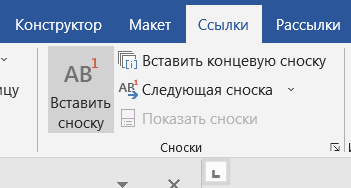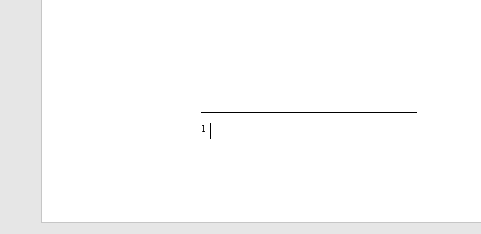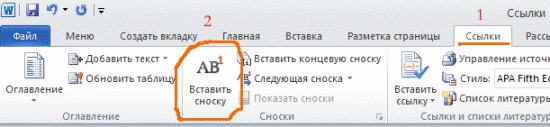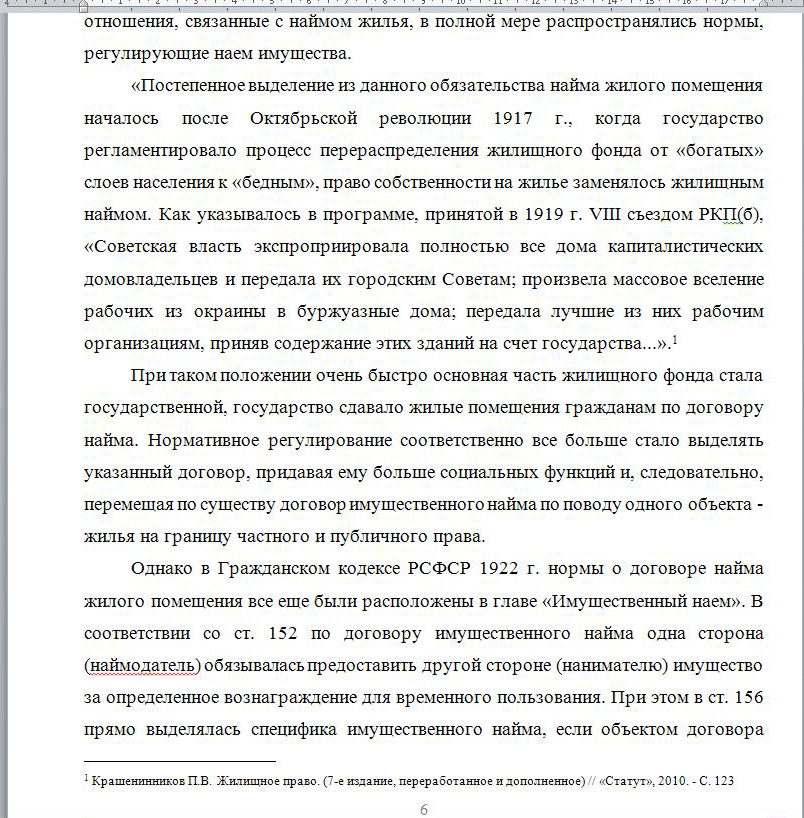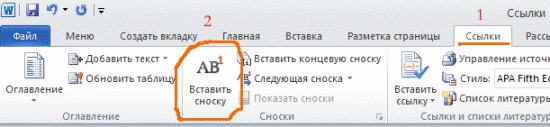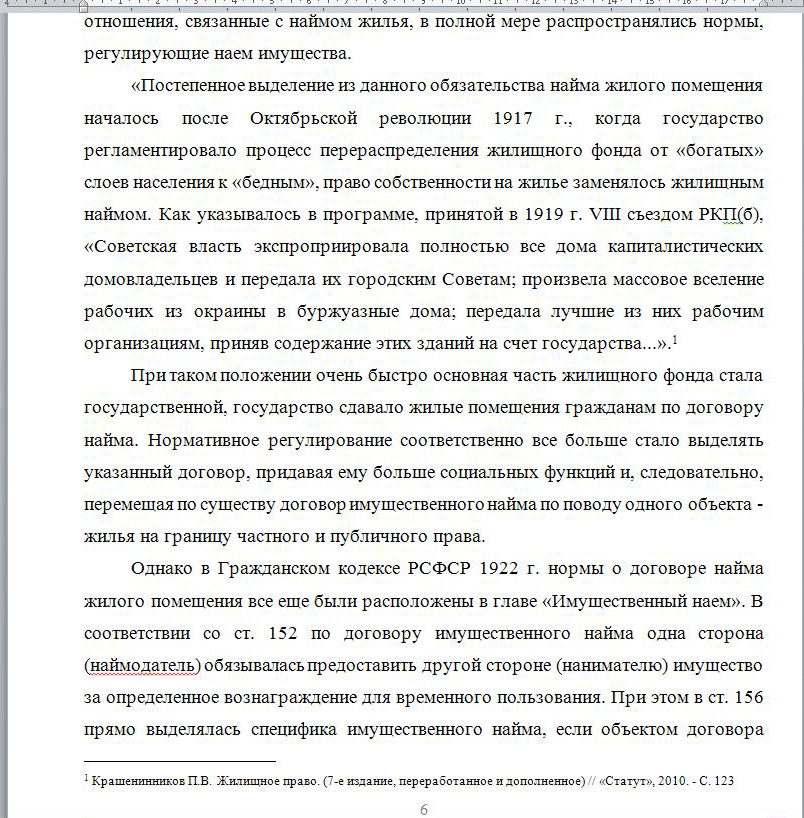Как сделать сноску в квадратных скобках в ворде
Как сделать сноску в квадратных скобках в ворде
Как сделать сноску со скобкой в word?
С проблемой, как делать сноски в ворде, чаще всего сталкиваются студенты, пишущие квалификационные работы, дипломы, курсовые. Последнее время школьники активно участвуют в конкурсах проектных, исследовательских работ, где так же предъявляются строгие требования к оформлению цитат, использованию заимствованных тестов, и даже упоминанию мыслей, принадлежащих другим авторам. Во всех этих случаях необходимо указать источник, имя автора высказывания. Именно здесь в Word(е) оформляются сноски.
Виды сносок
Сноски бывают обычные и концевые
Обычные сноски устанавливаются в виде надстрочного знака (чаще всего порядкового номера), а дополнительная информация автоматически помещается в конец страницы:
Концевые сноски. Записываются в квадратных (реже круглых) скобках и указывают номер примечания или источника в списке литературы. Концевые сноски могут ссылаться на список литературы или примечаний в конце раздела или в конце всего документа.
А теперь более подробно расскажем о том, как создаются сноски.
По традиции покажем это в виде пошагового алгоритма.
Осталось только в нижней части листа под чертой найти такую же цифру и вписать дополнительную информацию, текст сноски.
Кстати, чтобы перейти к тексту сноски или примечания, вам не придется пользоваться полосой прокрутки – двойной щелчок по цифре сноски перенесет вас на конец страницы и наоборот, двойной щелчок по цифре в нижней части листа вернет вас точно к месту в тексте, где эта сноска была вставлена. Т.е. в электронном документе сноска работает как обычная активная ссылка.
Созданные вами сноски можно легко найти. Нажмите клавиши ctrl+f, и в левой части окна откроется окно Навигация. Среди параметров поиска укажите Сноски.
Работа с концевыми сносками
На вкладке Ссылки, панель Сноски отмечаем пункт Вставить концевую сноску.
Обратите внимание, что сноска в тексте имеет формат верхнего индекса (маленькая цифра выше основного текста).
Чаще всего требуется этот параметр отменить. Для этого выделяют цифру, а на вкладке Главная снимают выделение с кнопки Надстрочный знак.
Получаем обычную запись, заключаем ее в квадратные скобки.
Сноска работает как ссылка. При наведении на нее появляется всплывающая подсказка (вам не надо искать конец документа, чтобы прочитать текст примечания или источник, откуда взята цитата).
Дополнительные настройки
Настроить особые параметры сносок можно в диалоговом окне (нажимаем на стрелочку на панели):
Изучаем настройки. Выбираем нужный вариант.
Ну, вот и все. Надеемся, что статья помогла вам найти ответ на вопрос, как делать сноски в ворде. Осталось только пожелать успехов в применении полученных знаний.
В процессе создания текстового документа может возникнуть необходимость в использовании сносок для объяснения значения отдельных слов или терминов. Особенно часто сноски необходимы при написании рефератов, докладов, научных статей или дипломных работ.
Иногда пользователи текстового редактора Word создают сноски вручную, но такой подход требует много времени и не очень правильный. Поскольку в Ворде для этого есть специальные инструменты. В данной статье мы расскажем о том, как правильно сделать сноску в Word 2003, 2007, 2010, 2013 или 2016.
Как сделать сноску внизу страницы в Word 2007, 2010, 2013 или 2016
Если вы используете текстовый редактор Word 2007, 2010, 2013 или 2016, то для того чтобы сделать сноску вам нужно установить курсор в место, на которое должна ссылаться ваша сноска, перейти на вкладку «Ссылки» и нажать на кнопку «Вставить сноску». После этого внизу страницы появится сноска и вы сможете ввести в нее нужный вам текст.
Также вы можете сделать сноску в конце документа. Делается это аналогичным способом. Устанавливаете курсор в нужном месте, переходите на вкладку «Ссылки» и нажмите на кнопку «Вставить концевую сноску».
При необходимости, вы можете настроить внешний вид сносок в вашем документе. Для этого нажмите на небольшую кнопку справа от блока «Сноски» на вкладке «Ссылки».
После этого откроется окно с настройками сносок.
Здесь можно изменить расположение сносок (снизу текста или внизу документа), а также формат нумерации сносок (нумерация числами, буквами, арабскими числами и т.д.). Для того чтобы изменения настроек сохранились не забудьте нажать на кнопку «Применить» перед тем как закрывать окно.
Как сделать сноску в Word в 2003
В Word в 2003 сноски делается немного по-другому. Для этого нужно установить курсор в месте, на которое должна ссылаться сноска, открыть меню «Вид – Ссылка» и выбрать там пункт «Сноска».
После этого на экране появится окно с настройками сносок в Word в 2003. Как и в более современных версиях Word, здесь можно изменить расположение сноски и ее формат. Например, для того чтобы вставить обычную сноску нужно выбрать положение сноски «Внизу страницы» и нажать на кнопку «Вставка».
Если же сноска должна располагаться в конце документа, то выберите положение сноски «В конце документа».
После выбора всех нужных настроек нажмите на кнопку «Вставка». В результате в документе появится сноска, в которую можно будет ввести текст.
В заключении предлагаем вам несколько полезных советов по работе со сносками в текстовом редакторе Word:
Сноски в Майкросотф Ворд — это что-то вроде комментариев или примечаний, которые можно размещать в текстовом документе, как на любых его страницах (обычные сноски), так и в самом конце (концевые сноски). Зачем это нужно? В первую очередь, для совместной работы и/или проверки заданий либо же при написании книги, когда автору или редактору нужно внести пояснение того или иного слова, термина, фразы.
Представьте, кто-то вам сбросил текстовый документ MS Word, который вы должны просмотреть, проверить и, при необходимости что-то изменить. Но как быть, если вы хотите, чтобы это «что-то» изменил автор документа или какой-нибудь другой человек? Как быть в случаях, когда нужно просто оставить какое-то примечание или пояснение, к примеру, в научной работе или книге, не захламляя при этом содержимое всего документа? Именно для этого и нужны сноски, и в этой статье мы расскажем о том, как вставлять сноски в Ворде 2010 — 2016, а также в более ранних версиях продукта.
Примечание: Инструкция в данной статье будет показана на примере Microsoft Word 2016, но она применима и к предыдущим версиям программы. Некоторые пункты могут отличаться визуально, у них может быть немного другое название, но смысл и содержание каждого шага практически идентичны.
Добавление обычных и концевых сносок
Используя сноски в Ворде, можно не только предоставлять разъяснения и оставлять комментарии, но и добавлять ссылки для текста в печатном документе (зачастую, для ссылок используются концевые сноски).
Примечание: Желая добавить к текстовому документу список литературы, воспользуйтесь командами для создания источников и ссылок. Найти их можно во вкладке «Ссылки» на панели инструментов, группа «Ссылки и списки литературы».
Обычные и концевые сноски в MS Word нумеруются автоматически. Для всего документа можно использовать общую схему нумерации либо же можно создавать разные схемы для каждого отдельного раздела.


Команды, необходимые для добавления обычных и концевых сносок, а также для их редактирования, расположены во вкладке «Ссылки», группа «Сноски».
Примечание: Нумерация сносок в Ворде изменяется автоматически при их добавлении, удалении или перемещении. Если вы видите, что сноски в документе пронумерованы неправильно, вероятнее всего, в документе содержатся исправления. Эти исправления необходимо принять, после чего обычные и концевые сноски будут снова правильно пронумерованными.
1. Кликните левой кнопкой мышки в том месте, куда вы желаете добавить сноску.
2. Перейдите во вкладку «Ссылки», группа «Сноски» и добавьте обычную или концевую сноску, нажав на соответствующий пункт. Знак сноски будет расположен в необходимом месте. Сама же сноска будет находиться внизу страницы, если она обычная. Концевая сноска будет расположена в конце документа.
3. Введите необходимый текст сноски.
4. Кликните дважды по значку сноски (обычной или концевой), чтобы вернуться к ее знаку в тексте.
5. Если вы хотите изменить расположение сноски или ее формат, откройте диалоговое окно «Сноски» на панели управления MS Word и выполните необходимое действие:
Как изменить начальное значение сносок?
Обычные сноски нумеруются автоматически, начиная с цифры «1», концевые — начиная с буквы «i», за которой следует «ii», затем «iii» и так далее. Кроме этого, желая сделать в Ворде сноску внизу страницы (обычную) или в конце документа (концевую), вы также можете задать и любое другое начальное значение, то есть, установить другую цифру или букву.
1. Вызовите диалоговое окно во вкладке «Ссылки», группа «Сноски».
2. Выберите необходимое начальное значение в поле «Начать с».
3. Примените изменения.
Как создать уведомление о продолжение сноски?
Иногда бывает так, что сноска не помещается на странице, в таком случае можно и нужно добавить уведомление о ее продолжение, чтобы человек, который будет читать документ, был в курсе того, что сноска не закончена.
1. Во вкладке «Вид» включите режим «Черновик».
2. Перейдите во вкладку «Ссылки» и в группе «Сноски» выберите «Показать сноски», а затем укажите тип сносок (обычные или концевые), которые вы хотите показать.
3. В появившемся списке области сносок кликните «Уведомление о продолжении сноски» («Уведомление о продолжении концевой сноски»).
4. Введите в области сносок текст, необходимый для уведомления о продолжение.
Как изменить или удалить разделитель сноски?
Текстовое содержимое документа отделяется от сносок, как обычных, так и концевых, горизонтальной линией (разделитель сносок). В случае, когда сноски переходят на другую страницу, линия становится более длинной (разделитель продолжения сноски). В Microsoft Word можно настраивать эти разделители, добавляя к ним рисунки или текст.
1. Включите режим черновика.
2. Вернитесь во вкладку «Ссылки» и нажмите «Показать сноски».
3. Выберите тип разделителя, который вы хотите изменить.
Желая изменить разделитель между сносками и текстом, выберите пункт «Разделитель сноски» или «Разделитель концевой сноски», в зависимости от того, какой из них вам нужен. Для того, чтобы изменить разделитель для сносок, перешедших с предыдущей страницы, выберите один из пунктов «Разделитель продолжения сноски» или «Разделитель продолжения конечной сноски».
4. Выберите необходимый разделитель и внесите соответствующие изменения.
Как удалить сноску?
Если сноска вам больше не нужна и вы хотите ее удалить, помните, что удалять нужно не текст сноски, а ее символ. После того, как знак сноски, а вместе с ним и сама сноска со всем содержимым будут удалены, автоматическая нумерация измениться, сместившись на отсутствующий пункт, то есть, станет корректной.
На этом все, теперь вы знаете, как вставить сноску в Ворде 2003, 2007, 2012 или 2016, а также в любой другой версии. Надеемся, эта статья для вас была полезной и поможет заметно упростить взаимодействие с документами в продукте от Microsoft, будь то работа, учеба или творчество.
Мы рады, что смогли помочь Вам в решении проблемы.
Задайте свой вопрос в комментариях, подробно расписав суть проблемы. Наши специалисты постараются ответить максимально быстро.
Здравствуйте читатели блога Учимся вместе
Курсор мышки переходит на следующую страницу, где пишем Список использованных источников
Ставим уровень 1, как это сделать смотри
1 Савицкая Г.В. Анализ хозяйственной деятельности предприятия/Г.В. Савицкая. – М.: – Инфра-М, 2012. – 268 с
Далее создадим перекрестную ссылку.
Вставка → Ссылки → Перекрестная ссылка
Должно быть так Перекрестные ссылки → Тип ссылки: абзац
Вставит ссылку на: – Номер абзаца.
Для какого абзаца → 1 Савицкая Г.В. Анализ хозяйственной деятельности предприятия/Г.В. Савицкая. – М.: – Инфра-М, 2012. – 268 с.
Дописываем С.45. Все ссылка в квадратных скобках поставлена.
Если вместо номера обзаца, вы получаете текст абзаца, щелкнем правой кнопкой по полю ссылки и выберем в контекстом меню « Изменить.. ».
Итак, когда вы, наконец, напечатаете весь текст диплома, постепенно формируя список литературы в конце вам надо только выстроить его по алфавиту ( как это сделать см. ).
Всё, работа сделана.
Итак вы узнали как поставить ссылку в квадратных скобках. Надеюсь статья пригодилась.
И небольшое отступление от себя.
Честно Вам скажу, это самый не любимый мной вид ссылок, объясню почему. Когда пишите реферат, или курсовую или диплом, то список литературы составляется в первую очередь, а формируется и редактируется в последнюю.
Мне очень нужны ваши отзывы, твиты, нажимайте, делитесь с друзьями. Спасибо
СПИСОК ЛИТЕРАТУРЫ ОНЛАЙН
Оформление ссылок по ГОСТу
Оформление ссылок в тексте осуществляется при написании любой научной работы и цитировании в ней мыслей других авторов. Требования к оформлению ссылок в настоящее время установлены в ГОСТе. Сложность оформления ссылок заключается в том, что в настоящее время действует несколько ГОСТов, которые регламентируют правила, в соответствии с которыми осуществляется оформление ссылки на документ.
Правильное оформление ссылок
Оформление ссылок по ГОСТу основано на общих требованиях к оформлению библиографии источников, содержащихся в списке использованной литературы. На основе данных положений выделяются основные элементы библиографического описания, которые обязательно должны присутствовать в описании ссылки. Следует отметить, что ссылки могут оформляться по-разному. Есть следующие варианты описания ссылок в тексте:
— оформление подстрочных ссылок;
— оформление квадратных ссылок;
— оформление ссылок в скобках.
Рассмотрим все эти возможные варианты оформления ссылок.
Оформление подстрочных ссылок
После чего внизу страницы появляется черта, под которой указан номер сноски, соответствующий номеру ссылки в тексте с полем для ввода этой самой ссылки.
Для подстрочной ссылки применяются правила оформления библиографических ссылок. Оформление подстрочных ссылок осуществляется также как и библиографическое описание источника в списке литературы. В списке литературы в описании источника указывается общее количество страниц для книг, учебников, монографий, диссертаций, а для периодики (журналы, сборники статей, сборники материалов конференций) указывается диапазон страниц, на которых размещена статья. В подстрочной же ссылке указывается полное библиографическое описание источника, но при этом указывается точная страница, цитата с которой приводится в тексте.
Оформление подстрочных ссылок по ГОСТу, вот пример:
Оформление квадратных ссылок
Ссылки в квадратных скобках имеют некоторую специфику оформления. Оформить ссылки в квадратных скобка можно как полуавтоматически (в Ворде это называется перекрестные ссылки), так и вручную, проставив номера ссылок исходя из нумерации текущего списка литературы. Оба способа имеют свои плюсы и минусы.
Оформление квадратных ссылок в виде перекрестных ссылок:
+ достаточно оформить список литературы и поставить первый раз ссылку на каждый источник, после изменения списка литературы нумерация меняется автоматически;
— часто при изменении списка литературы, открытия и сохранения файла в другой версии Worda нумерация сбивается и возникает ошибка, что чревато необходимостью перестановки всех ссылок.
Оформление квадратных ссылок вручную:
+ просто берем распечатанный список литературы и вручную вводим все номера источников, на которые нужно сослаться в работе;
— при изменении списка литературы, т.е. добавлении или удалении хотя бы одного источника все ссылки необходимо переделывать также вручную, но никто не обещал, что это будет просто.
Примеры различного оформления квадратных ссылок приведен ниже:
Оформление ссылок в скобках
Оформление ссылок может осуществляться как в квадратных, так и в круглых скобках. Если Вас интересует оформление ссылок в квадратных скобках, то смотрите пункт выше, если в круглых, то здесь.
Оформление ссылок в круглых скобках в настоящее время практически не встречается, поэтому просто несколько затрону этот момент без особых подробностей. Ссылки в круглых скобках могут оформляться также как и ссылки в квадратных скобках, но вместо [ ] используется ( ). В большинстве же редкого использования ссылок в круглых скобках указывается не номер источника в списке литературы, а автор иногда вместе с указанием на название его работы, плюс номер страницы, на которую ведет ссылка. Данный способ существенно увеличивает объем текста, но иногда более удобен, чтобы быстро сориентироваться и определить источник цитаты.
Пример оформления ссылки в скобках приведен чуть ниже:
Правила оформления ссылок
Оформление списка ссылок осуществляется в порядке формирования списка литературы. Поэтому в данном случае используется ГОСТ, который формирует правила оформления ссылок на литературу. Правила оформления ссылок по ГОСТу заключаются в том, чтобы перечислить все элементы библиографического описания, которые имеются у данного источника. Для того, чтобы показать особенности оформления ссылок по ГОСТу, приведу пример:
1. Гальперин, П. Я. К вопросу о формировании начальных математических понятий [Текст] / П. Я. Гальперин, Л. С. Георгиев. – Москва, 2009. – 45 с.
2. Гермаковска, А. Коррекция дискалькулий у школьников с тяжелыми нарушениями речи [Электронный ресурс] : дис. … канд. пед. наук : 13.00.03 / Гермаковска Алиция. – Санкт-Петербург, 1992. – 293 с. – Электрон. дан. – Режим доступа : http://nauka-pedagogika.com/pedagogika-13-00-03/dissertaciya-korrektsiya-diskalkuliy-u-shkolnikov-s-tyazhelymi-narusheniyami-rechi (дата обращения : 02.05.2020). – Загл. с экрана.
3. Гольденберг, А. И. Беседы по счислению [Электронный ресурс] / А. И. Гольденберг; под. ред. Д. Волковского. – Москва-Петроград : Государственное издательство, 1923. – Электрон. дан. – Режим доступа : www.directmedia.ru/book_143984_po_schisleniyu (дата обращения : 04.05.2020). – Загл. с экрана.
4. Грибанов, А. В. Дискалькулия у детей: особенности поведенческого реагирования [Текст] / А. В. Грибанов, Н. Н. Рысина. – Архангельск: ИЦП САФУ, 2013. – 106 с.
Таким образом, я на наглядном примере показал, как осуществляется оформление ссылок в разных вариантах. Если у Вас все еще не получается сделать самостоятельное оформление ссылок в своей работе, то напишите, обязательно помогу. Все мои контактные данные указаны в верхней части любой страницы сайта. Пишите, посмотрю Вашу работу, подскажу, что сделано не совсем верно, что нужно исправить и сколько это будет стоить.
Как правильно ставить сноски в квадратных скобках?
Как сделать ссылку на литературу в квадратных скобках?
Как правильно оформлять сноски в квадратных скобках?
В квадратных скобках указывается фамилия автора (авторов) либо название источника, а также год издания. Если упоминаются «и другие» источники после последнего указанного источника ставится точка с запятой и добавляется «и др.»: [Иванов, 2008; Петров, 2010; и др.].
Как в ворде сделать ссылку на литературу?
Как оформлять сноски в книге?
Сноски должны оформляться следующим образом: 1) нумерация сносок должна начинаться на каждой странице; сноски нумеруются арабскими цифрами; 2) фамилии и инициалы авторов цитируемых работ выделяются курсивом, причем инициалы следуют после фамилии, пробел между инициалами отсутствует (например: Соколов Б.
Как правильно делать ссылки на литературу?
Ссылки вставляются прямо в тексте научной работы в виде [1, C. 2] или просто [1]. Сами ссылки должны вести на список использованных источников, первая цифра – порядковый номер, вторая – страница местонахождения цитируемой информации Список источников оформляется в алфавитном порядке в конце научной статьи.
Как оформлять список использованных источников?
Список использованных источников формируется в алфавитном порядке фамилий первых авторов или заглавий. Сведения об источниках нумеруют арабскими цифрами. Сведения об источниках печатают с абзацного отступа, после номера ставят точку.
Как в ворде сделать квадратные скобки?
Для открывающей квадратной скобки в русской клавиатуре используются клавиши [х] для открывающей и [ъ] для закрывающей при включенной английской раскладке. C использованием одновременно нажатой клавиши [Shift] на этих же клавишах вы получите фигурные скобки <>.
Что означают цифры в квадратных скобках в курсовой?
Оформление сносок в конце работы (концевые).
Сразу после цитаты в квадратных (иногда круглых) скобках указывают порядковый номер цитируемого источника по списку литературы и, если это требуется, номер цитируемой страницы.
Как оформить ссылку на Википедию в списке литературы?
Для того, чтобы записать Википедию в список литературы, нужен заголовок, который отражен в верхней части экрана и точный адрес интернет страницы Википедии, который сформирован в адресной строке браузера.
Как указать источник в ворде?
Как сделать ссылку в тексте?
Выделите текст или рисунок, который должен представлять гиперссылку. Нажмите CTRL+K. Можно также щелкнуть текст или рисунок правой кнопкой мыши и в shortcut-меню щелкнуть ссылку. В окне Вставка гиперссылки введите или вставьте ссылку в поле Адрес.
Как сделать сноску?
Как делать сноски в проекте?
Оформляются сноски в курсовой работе интервалом 1. и шрифтом на 3-4 единицы меньше основного шрифта текста. Сноски должны включать номер (порядковое число от начала курсовой работы), описание источника, откуда взята цитата в тексте, номер страницы источника. Различают краткое и полное описание сноски.
Как оформлять сноски в дипломе 2020?
Оформление сноски происходит с помощью специальной функции пакета MS Word: Вставка – Ссылка – Сноска. Важно уточнить в методических рекомендациях нумерацию сносок: сквозная или постраничная. Не рекомендуется громоздить на одной странице более 3 ссылок/сносок.
Как сделать сноски с 1 на каждой странице?
Как сделать сноску со скобкой в word?
Здравствуйте читатели блога Учимся вместе
Курсор мышки переходит на следующую страницу, где пишем Список использованных источников
Ставим уровень 1, как это сделать смотри
1 Савицкая Г.В. Анализ хозяйственной деятельности предприятия/Г.В. Савицкая. – М.: – Инфра-М, 2012. – 268 с
Далее создадим перекрестную ссылку.
Вставка → Ссылки → Перекрестная ссылка
Должно быть так Перекрестные ссылки → Тип ссылки: абзац
Вставит ссылку на: – Номер абзаца.
Для какого абзаца → 1 Савицкая Г.В. Анализ хозяйственной деятельности предприятия/Г.В. Савицкая. – М.: – Инфра-М, 2012. – 268 с.
Дописываем С.45. Все ссылка в квадратных скобках поставлена.
Если вместо номера обзаца, вы получаете текст абзаца, щелкнем правой кнопкой по полю ссылки и выберем в контекстом меню « Изменить.. ».
Итак, когда вы, наконец, напечатаете весь текст диплома, постепенно формируя список литературы в конце вам надо только выстроить его по алфавиту ( как это сделать см. ).
Всё, работа сделана.
Итак вы узнали как поставить ссылку в квадратных скобках. Надеюсь статья пригодилась.
И небольшое отступление от себя.
Честно Вам скажу, это самый не любимый мной вид ссылок, объясню почему. Когда пишите реферат, или курсовую или диплом, то список литературы составляется в первую очередь, а формируется и редактируется в последнюю.
Мне очень нужны ваши отзывы, твиты, нажимайте, делитесь с друзьями. Спасибо
Что такое сноски в Ворде, как сделать сноски в Word, как удалить их
Как сделать сноски в Word? Этот вопрос задаётся пользователями, которые работают в этом текстовом редакторе. Обычно они нужны для книг, или других учебных работ. В этой статье по инструкции мы будем создавать обычные и концевые сноски.
Что такое сноски в Ворде (Word)

Например, для читателей в книге нужно что-то разъяснить, пояснить и виде сносок указывают дополнительную информацию в тексте. Также она очень хорошо помогает ориентироваться в большом документе Ворда, вместо обычного содержания.
Во время работы с такими документами, в которых нужно устанавливать сноску, у людей возникает вопрос, как сделать сноски в Word? Здесь особых трудностей у Вас не будет. Главное знать, куда нажать в Ворде, чтобы та или иная сноска установилась в Ваш документ. Дальше на практическом примере будет показано, как правильно это сделать.
Как сделать сноски в Word (Ворд)
Сноски бывают двух видов — обычные и концевые. Первый вид сноски используется пользователями в начале документа, а другая в конце. Любую сноску из этих видов, можно устанавливать во всех версиях текстового редактора Word (2003, 2007,2010, 2016).
После установки сносок в Ворде, её Вы увидите в разных стилях отображения — в цифрах, и в буквенной форме. Далее, мы рассмотрим установку обычной и концевой сносок в Ворде 2007 и вместе с тем узнаем, как сделать сноски в Word.
Как сделать сноски в Word обычные
Сделать обычные сноски в Ворде довольно просто. Для этого Вам нужно запустить на своём компьютере документ Word. Затем, установите курсор мыши перед текстом и открываете раздел в верхней панели управления «Ссылки» (Скрин 1).
Далее, нажимаете на кнопку «AB1» – «Вставить сноску». Когда обычная сноска будет установлена, Вы заметите цифру 1 наверху того или иного слова. (Скрин 2).
В дальнейшем по этой сноске можно переходить в другой раздел документа. Об этом будет рассказано позже в статье.
Как сделать сноски в Word концевые
Концевая сноска отличается от обычной тем, что она устанавливается в конце документа с буквенным символом и чертой. Чтобы её установить, заходим в категорию меню «Ссылки» и там выбираем пункт – «Вставить концевую сноску» (Скрин 3).
Концевая сноска появится в виде символа i, с подчёркнутой чертой наверху. Далее, рассмотрим ещё несколько функций сносок в Ворде.
Перекрёстные ссылки в Ворде
Перекрёстные ссылки в документе – это ссылки, которые могут связать некоторую часть документа. Например, есть такая ссылка «см.картинка 1.20». Такую ссылку можно дополнить картинкой, и впоследствии с помощью неё переходить сразу на картинку в документе.
Как её сделать? Тоже всё просто. Открываем функцию в Ворд «Ссылки» и кликаем по кнопке «Перекрёстная ссылка» (Скрин 4).
Далее, откроется окно где нужно выбрать «Тип ссылки» — «Ссылка» и установить галочку перед словом «Вставить как гиперссылку». Далее, ниже выбираете для какой сноски Вы хотели бы установить эту ссылку. После всего проделанного процесса, нажимаем кнопку «Вставить», чтобы эта перекрёстная ссылка активировалась в документе.
Как удалить сноски в Ворде
Есть несколько эффективных способов, которые помогут Вам удалить все сноски в вордовском документе. Для этого, необходимо их выделить левой кнопкой мыши (Скрин 5).
Способы удаления сносок такие:
Эти варианты удаления сносок в Word мы разберём ниже.
Как удалить сноски в Ворде обычные
Итак, удаляем в Ворде обычные концевые сноски, если они Вам больше не нужны. Как мы уже говорили выше, выделяем нашу сноску в документе, и нажимаем кнопку на клавиатуре – «Delete». Ещё Вы можете кликнуть правой кнопкой мыши, и выбрать из меню – «Вырезать».
После этого действия, обычная сноска в этом документе должна удалиться полностью.
Как удалить сноски в Word концевые
Концевые сноски в документе Ворд удаляются также, как и предыдущие. Можно рассмотреть ещё варианты удаления сносок. Например, с помощью горячих клавиш Виндовс. Для этого выделяем сноску в тексте и нажимаем горячую клавишу «Backspace». На ноутбуке она находится верхнем правом углу.
Как удалить все сноски в Ворде сразу
Если Вам некогда тратить время на поиск сносок и удаление, это можно сделать автоматически. Здесь, не обойдётся без специальных настроек. Итак, вверху панели Ворда, нажимаем кнопку «Заменить». Далее, в специальном окне «Специальный», нужно выбрать такие параметры: «Знак сноски» и «Знак концевой сноски» (Скрин 6).
После этого мы кликаем «Найти далее» и тогда Вы можете удалить все сноски в Ворде сразу, без долгого поиска.
Заключение
В этой статье мы в подробностях узнали о том, как сделать сноски в Word и их удалить. Если Вы никогда не пользовались сносками, это не проблема. С помощью этой инструкции у Вас всё получится. Не забудьте сохранять свой документ после всех изменений. Спасибо и удачи!
Как сделать сноску в Word снизу страницы за 2 минуты: подробная инструкция
Привет, дорогие читатели!
Сегодня я покажу, как сделать сноску в Word внизу страницы. Чтобы вы смогли сдать реферат и курсовую, написать книгу, отправить публикацию в журнал. В строке примечаний находится пояснение терминов, перечисление источников написания статьи, известных личностей и т. д. На добавление этих строчек уйдет от силы 2 минуты. Согласитесь, на такую важную деталь не жалко столько времени. Заходите в программу. Сейчас начнем.
Word 2007 – 2010
Для пошаговой инструкции я использую редактор 2007 года, но в версии 2010 года все то же самое. Только вид интерфейса немножко другой.
Если вы пишете статью для сайта, то объяснение непонятных вещей можно сделать выгоднее для вас. Сделайте гиперссылку на страницу про неизвестное слово. Дополнительный контент, трафик и плюсик к продвижению в поиске вам обеспечены.
Перейдите на вкладку “Ссылки”. Если щелкните мышкой на “AB Вставить сноску”, строка примечаний автоматически появится в конце страницы.
Чтобы разместить в произвольном месте, поставьте курсор (стрелку мышки) туда, где вам нужно, и нажмите “Вставить концевую сноску”.
Сэкономьте время. Пользуйтесь комбинацией клавиш Alt+Ctrl+F. Не забудьте оставить курсор в нужном месте.
Чтобы получить подстрочную строку примечаний, нужно выделить цитату или слова для нее. Нажать “Вставить сноску” на той же панели.
Курсор перебросит вниз. Там вы увидите линию и строку для ввода информации.
Как создать список источников или литературы
Студенты, все сюда. Будем оформлять перечень литературы в курсовой работе на реальном примере.
Допустим, текст готов. Остался финальный штришок – перечислить источники в конце. Для этого переключаемся на вкладку “Ссылки” и кликаем на “Список литературы”. Выбираем подходящий шаблон и нажимаем “Вставить”.
На той же панели вы можете выбрать стиль списка. Для студенческих работ подходит “ГОСТ – сортировка по именам”. Шрифт должен быть Times New Roman 10-го размера.
Есть возможность писать название каждой книги вручную. Но зачем? Ведь легко ошибиться и уйти от стандартов. Как и содержание, которое гораздо удобнее делать автоматически.
В общем, мы будем заполнять готовую форму. Для этого щелкаем мышкой на “Вставить ссылку”. В выпавшем меню выбираем “Добавить новый источник. ”.
Здесь уже указываем, с каким типом источника имеем дело, название, год и автора. Ничего сложного. Когда закончите, нажмите “ОК”.
Подсказка для студента. Если часто приводите цитату из одного и того же источника, укажите номера страниц, откуда брали высказывание.
Информация о книге автоматически отобразится в нужном стиле. Вот так.
Я выделила редактор 2003 года, потому что в нем делается все иначе. Выделите текст или слово, которые хотите разместить. Кликните в меню “Вставка”. В отобразившемся списке наведите курсор на “Ссылка”. Нажмите “Сноска”.
Вам не совсем нравится расположение сносок. Они неправильно пронумерованы. Надо поменять их местами. Все эти задачи вы можете решить в настройках.
Переключитесь на вкладку “Ссылки”. Нажмите на маленькую кнопку в правом углу.
Вы можете настроить так, чтобы концевые сноски появлялись в конце раздела или документа.
Ниже вы можете изменить нумерацию. Чтобы счет шел с другого числа, буквы или символа, напишите или выберите нужное значение в поле “Начать с:”.
Чтобы в каждом разделе подсчет начинался по новой, выберите “В каждом разделе” в пункте “Нумерация”.
Для использования других знаков в качестве обозначения поясняемых слов щелкните мышкой на кнопку “Символ. ” и выберите понравившийся.
Настройки будут работать для определенных разделов, если выбрать это в пункте “Применить”. По умолчанию они закрепятся за всем документом.
Кликните “Вставить”, чтобы добавить новую сноску, или просто “Применить” для сохранения настроек.
Вы можете создать постраничные сноски. Для этого в “Начать с:” оставьте начальное число. А в “Нумерация:” выберите “На каждой странице”.
Поставьте курсор рядом с текстом сноски, которую необходимо убрать в редакторе.
Стирайте слова строки примечаний с помощью кнопки Backspace.
Выделите надстрочную пометку слова. Нажмите Delete.
Очищение текста сноски никак не поможет убрать ее.
Заключение
Теперь вы знаете Word еще чуточку лучше. Завершение курсовой работы, реферата перестало быть проблемой. А начинающий писатель наконец-то сможет вставить пояснение в свою книгу. Документ стал выглядеть аккуратнее, и все довольны.
А как часто вы пользуетесь сносками и зачем? Пишите комментарии.
Подписывайтесь. У нас будет еще много уроков по этому текстовому редактору и Google Документам.
Текст в Word — как сделать сноску?
Сноски – дополнительное пояснение к тексту, которое обычно выносится в конец страницы или всего текста. Они встречаются не только в печатных книгах, но и в электронных текстовых документах – рефераты, курсовые, дипломы, рабочие отчеты. Как сделать сноску в Word – тема нашего обзора. Мы опишем создание сносок в тексте на примере Word 2016. В предыдущих версиях (2007, 2010) они делают аналогичным способом.
Как сделать обычную сноску в документе Word?
Открываем текстовый документ и переходим в раздел «Ссылки». Выставляем курсор в конец того слова, для которого нам нужна сноска с пояснительной информацией. Мы сделаем сноску к слову «винчестер».
Затем нажимаем на иконку «Вставить сноску».
У нас появилась сноска внизу страницы. Заполняем ее необходимой информацией. В нашем случае – поясняем, что такое слово «винчестер».
Как сделать концевую сноску в Word?
Иногда сноски выносятся в конец документа и называются концевыми. Ставим курсор в конец нужного слова (мы сделаем пояснение к слову «проводник») и нажимаем на иконку «Вставить концевую сноску».
Нас сразу перебросит в конец документа, где и появится концевая сноска к слову «проводник». Заполняем ее информацией. Список сносок появится тогда, когда мы заполним ими весь текст.
Сноски постранично удобны для быстрой пояснительной информации во время чтения. Концевые сноски лучше использовать для второстепенной информации: списка литературы, дополнительных цитат и т.д.
Форматирование, или как сделать сноску звездочкой
В Word внешний вид сносок стоит по умолчанию. Но мы можем его изменить. Для этого в окне «Ссылки» нам нужно кликнуть на иконку под разделом сносок, чтобы перейти в соответствующие настройки.
Но до этого нужно выставить курсор напротив той сноски, которую нужно отредактировать (обычную или концевую).
В появившемся окошке можно выставить такие параметры:
Вот пример легкого форматирования: сноски в формате латинских букв, расположены в две колонки. Шрифт мы увеличили для наглядности.
Кстати, форматирование шрифта делается стандартным способом, как и изменения формата обычного текста. Выделяется одна или несколько сносок и вносятся изменения на главной панели форматирования.
Можно поменять тип и размер шрифта, сделать сноски жирным или курсивом, выделить цветом и т.д.
Еще один интересный момент. Если в печатном издании нам нужно обязательно спускаться глазами вниз страницы или перелистывать к концу главы или всей книги, то в ворде работа со сносками проще. Если навести курсор на слово, которому дается сноска, появится та же информация, что и внизу страницы.
Вот как это выглядит.
Как удалить сноску?
Выделяем сноску курсором и нажимаем на клавиатуре кнопку «Del» или «Blackspace». Сноска автоматически удалится из страничного или концевого списка, а нумерация обновится.
Работать со сносками в документах Word намного проще. Пояснительная информация появляется не только в конце страницы или всего текста, но и во всплывающем окне при наведении курсора. Сноски можно отформатировать, изменить их стиль, а также легко удалить, не нарушая нумерацию.
Как добавить сноску в Ворде
Едва ли найдется много печатных изданий, в которых не используются сноски. Они стали неотъемлемой частью художественной и научной литературы, периодических изданий и официальной документации. Благодаря сноскам любые уточнения и разъяснения можно изъять из текста, расположив их в специально отведенном поле. Таким образом, не нарушается структура исходной информации, улучшается читаемость, упрощается работа с текстом и поиск нужных деталей. С помощью специального инструмента можно добавить сноски и в файлы, созданные с помощью популярного текстового редактора MS Word.
Какими бывают сноски
Программа MS Word поддерживает две основных разновидности сносок: обычные и концевые. Обычные располагаются в нижней части страницы и отделены от основного текстового поля горизонтальной чертой. Они наиболее распространены, однако подходят только для размещения небольшого количества кратких заметок.
Если же требуется дать развернутые пояснения по тем или иным вопросам, указать источники информации, привести цитаты и мнения, лучше воспользоваться концевыми сносками. Для них выделяется одна или несколько страниц после всего информативного блока документа или раздела.
Кроме того, различной бывает и маркировка сносок. В прошлом веке были популярны символьные обозначения. Первая сноска заменялась значком «*», вторая «**» и так далее. Современные нормы оформления документов и печатных изданий рекомендуют обозначать сноски арабскими цифрами в порядке возрастания.
Добавляем обычную сноску
Поместить сноску внизу страницы очень просто. При этом программа автоматически присвоит ей номер и разделит текстовые поля. Поместите курсор в том месте, где должна быть сноска, после чего выполните следующее:
- Перейдите на вкладку «Ссылки» в верхней панели инструментов. В рабочем поле «Сноски» щелкните на пиктограмму «Вставить сноску».
Примечание! Текст сносок может учитываться или не учитываться при подсчете общего числа слов и символов в документе. За эту особенность отвечать пункт в меню «Статистика», которое можно вызвать с вкладки «Рецензирование».
Добавляем концевую сноску
Концевая сноска вставляется по тому же алгоритму, что и обычная. Как и в первом случае, прежде всего, следует отметить курсором требуемое место в тексте. Затем:
- Перейдите на вкладку «Ссылки» в верхней панели инструментов. В рабочем поле «Сноски» щелкните по строке «Вставить концевую сноску».
Вы, наверное, заметили, что концевые сноски по умолчанию маркируются не арабскими, а римскими цифрами. Как изменить эту и другие настройки сносок расскажет следующий раздел.
Редактирование сносок
Изменить основные параметры обычных и концевых сносок можно с помощью расширенного меню. Оно позволяет устанавливать конкретное место расположения объекта (1), менять тип маркировки (2), задавать начальные значения нумерации (3) и выполнять ряд других действий.
Перечисленные выше элементы управления в открывшемся диалоговом окне выглядят так.
Чтобы вызвать расширенное меню, необходимо нажать на угловой значок поля «Сноски» в меню «Ссылки».
На заметку! В конце хочется заметить, что можно существенно ускорить расстановку сносок, воспользовавшись сочетаниями клавиш. Так, комбинация CTRL+ALT+F помещает сноску внизу страницы, а CTRL+ALT+D устанавливает концевую.
Видео — Как добавить сноску в Ворде
Понравилась статья?
Сохраните, чтобы не потерять!
Как правильно сделать сноски или ссылки в дипломной работе, курсовой, магистерской
Статья обновлена в октябре 2021 года
Как правильно поставить сноски? Прежде всего, их ставят после цитаты, например:
А.А. Иванов указывает на то, что «этот очень хорошо, но могло быть и хуже»1
Ее также можно поставить на текст, когда мы пересказываем мнение автора, а также после перечисления (маркированного или нумернованного списка), если данные для этого списка мы где-то взяли, либо даже немного изменил и «пересказали».
А в списке литературы:
Зачем так делать? Я понятия не имею, не виже в этом абсолютно никакого практического смысла.
Но это касается только польских вузов. Действительно, в Польше почему-то не любят гарвардские ссылки, про которые речь дальше, предпочитая им сноски. Не любят их и в некоторых вузах в Латвии (там до сих пор нередко применяют ссылки с квадратными скобками, слава богу, что не везде). А в Эстонии и ряде других стран предпочитают именно гарвардские ссылки, что я очень одобряю.
Удобно тем, что объем текста искусственно не увеличивается за счет подстрочных ссылок, и мне этот вид ссылок нравится больше всего, он наиболее удобен из всех. По сравнению со ссылками в квадратных скобках с номерами (см. ниже) здесь и не требется переделывать все ссылки, если меняется список литературы.
Есть и такие варианты применения гарвардских ссылок, когда ссылка ставится при упоминании автора, варианты могут быть такие:
Как считает А.А. Иванов (2017, 41), всё очень хорошо, хотя может быть и хуже.
Источник: составлено автором на основе А.А.Иванов (2017), П.П. Петров (2018).
Гарвардские ссылки всё чаще просят использовать в научных статьях, в том числе, в журналах ВАК, Scopus, Wos, которыми я тоже занимаюсь. Надо сказать, что это очень удобно, и я это поддерживаю. Тем более, сноски там будут только мешать, а ссылки в квадратных скобках с номерами источника неудобны сами по себе, о чём речь далее.
В некоторых российских вузах, а также в требованиях некоторых российских и казахстанских журналов по научным статьям, встречается модификация гарвардской ссылки, а именно это что-то среднее между нею и ссылкой в квадратных скобах [Иванов, с. 41] (заменяется на квадратные скобки), но не очень часто такое встерчается, хотя это более удобный способ, чем ссылки в квадратных скобках.
В Ворде есть механизм расстановки гарвардских ссылок автоматически, с формированием далее списка литературы. Но особенного смысла в таком способе нет, поскольку здесь не случится «сборя нумерации» и автоматизация не сделает написание работы проще никак, возможно, даже усложнит.
В ВОРДЕ ТАКИ ЕСТЬ инструмент для вставки и таких ненормальных ссылок. И в этой статье подробно описано, как это вставляется. Но это достаточно трудоемкий процесс. НО ИНТЕРЕСНО: в 2019 году программа Антиплагиат.вуз стала считать вставленные таким образом ссылки попыткой искусственно повысить уникальность текста, потому не рекомендую использовать этот способ, пока этот баг не будет устранен.
Можно, конечно, сказать в защиту ссылок в квадратных скобках то, что они удобны, когда речь идет о небольших текстах (эссе, статьях), где источников немного, как немного и текста. Чтобы не перегружать текст лишними сносками, увеличивая его при этом, проще поставить вот такие ссылки. Но, как вижу я, гарвардские ссылки в данном случае были бы более наглядными, уместными, целесообразными.
Как правильно поставить сноску или ссылку? Еще раз уделю этому внимание.
Типичные ошибки при расстановке сносок и ссылок :
— ставят ссылку или сноску не в конце перечисления, а перед началом, перед двоеточием, что крайне неправильно;
— ставят ссылку или сноску после точки в предложении, а не до нее;
— не исправляют нумерацию ссылок (в квадратных скобках) после изменения, дополнения списка литературы (в итоге ссылки идут явно не на то, и это как раз связано с основным недостатком ссылок в квадратных скобках).
ALEX BEZUGLY, REFCOM.INFO (с)
статья обновлена в 2021 году
Как сделать сноску со скобкой в word?
Статья расскажет, как работать со сносками в «Word».
Сноски в текстовом редакторе «Word» — это некое подобие комментариев, которые размещаются в документе в любой его части, включая конец. Такие сноски необходимы, например, при работе с соавтором, проверке заданий, написании художественного/документального произведения (авторам или редакторам зачастую нужно вносить в текст дополнения, примечания, пояснения и т.д.).
Работа со сносками в «Microsoft Word»
На деле это может выглядеть следующим образом. Допустим у вас есть соавтор, и он вам отправляет документ «Word» с текстом, который вы оцениваете и проверяете. Чтобы не изменять основной текст, вы можете просто в виде сносок вносить свои комментарии и мысли в тех или иных местах работы.
В данной статье мы поговорим о том, как добавлять и изменять сноски в «Microsoft Word». Мы приведем инструкции на примере версии текстового редактора 2016 года, но она подойдет и для предыдущих версий (с незначительными отличиями в виде названий некоторых пунктов).
Как добавить в «Word» концевые и обычные сноски?
Обычные сноски вставляются в нижней части документа, а концевые — в самом конце документа.
Сноски вы также можете использовать для вставки в них ссылок к вашему тексту (обычно ссылки вставляются после текста – в концевой сноске).
Если вам нужно добавить список источников из литературы, воспользуйтесь на панели инструментов командой: «Ссылки—Список литературы».
Все ваши сноски будут автоматически нумероваться (при их добавлении или удалении). Вы можете нумеровать весь документ в целом, или каждый раздел отдельно. Сноски добавляются из группы «Сноски» на вкладке панели инструментов «Ссылки»:
Работа со сносками в «Microsoft Word»
Итак, попробуем добавить сноску:
Работа со сносками в «Microsoft Word»
Работа со сносками в «Microsoft Word»
Работа со сносками в «Microsoft Word»
Работа со сносками в «Microsoft Word»
Если вам нужно что-то изменить, например, формат сноски или ее расположение, тогда нажмите на стрелочку в группе «Сноски» (см. самый первый верхний скриншот) и сделайте следующее:
Работа со сносками в «Microsoft Word»
Работа со сносками в «Microsoft Word»
Как сменить нумерацию сносок от начала?
Работа со сносками в «Microsoft Word»
Работа со сносками в «Microsoft Word»
Как создать уведомление о продолжении сноски?
Когда вы составляете документ и добавляете сноску, может получиться так, что текст сноски не поместится на одной странице. Поэтому не помешает создать уведомление о продолжении сноски, чтобы изучающий ваш документ человек мог прочитать сноску до конца.
Сделайте следующее:
Работа со сносками в «Microsoft Word»
Работа со сносками в «Microsoft Word»
Работа со сносками в «Microsoft Word»
Как настраивать разделитель сноски?
Текст и все типы сносок разделяются специальной линией – разделителем сносок. При переходе сноски с конца одной страницы на другую, разделитель увеличивается. Вы можете настроить разделитель, как хотите, для чего нужно сделать следующее:
Работа со сносками в «Microsoft Word»
Работа со сносками в «Microsoft Word»
Работа со сносками в «Microsoft Word»
Как удалить обычную и концевую сноску?
Любую сноску можно удалить путем удаления знака этой сноски. Текст сноски удалять не нужно. После удаления нумерация сносок будет автоматически изменена.
Видео: Как сделать сноску в Ворде?
Оформление библиографических ссылок и сносок. Как сделать сноску в ворде внизу на странице
При форматировании документа иногда возникает необходимость в пояснении текста и, соответственно, вопрос, как сделать сноску в Ворде.
Как правило, она представляет собой примечание для указания источника информации или объяснения основной идеи прямо в тексте, без отклонения от содержимого.
Несмотря на необходимость сносок, с правилами их расстановки знакомы немногие. А ведь в текстовом редакторе Word ими очень легко управлять.
Сноски в середине текста
Для Word 2003 выбирается меню «Вставка», затем подменю «Ссылки», и уже в нём пункт «Сноски».
В открывшемся меню нажимается просто «Вставить», так как размещение внизу страницы выбрано уже по умолчанию.
Если страница требует несколько примечаний, их расставляют в нужных местах, а нумерация выполняется автоматически.
Сноски в конце документа
Для этого предусмотрена специальная разновидность примечания, которое выставляется так же просто, как и обычное.
Для этого только надо выбрать не обычную заметку, а концевую.
Удобство этого варианта примечаний заключается в том, что теперь можно легко увидеть ссылку на источник, не переходя для этого в самый конец документа.
Оформление сносок
Форматирование сносок
Все эти действия программа Word позволяет осуществить всего за несколько секунд.
Изменение формата номера
Алгоритм изменения нумерации ссылок следующий:
Уведомление о продолжении
Изменение или удаление разделителя
По умолчанию текст сносок отделяется от общей части документа разделителями – горизонтальными линиями.
Многие, кто нечасто работает с офисными системами, такими, как Microsoft Office, даже не подозревают о некоторых интересных, а иногда необходимых функциях этих программ.
Например, при разработке курсовых проектов или при работе над книгой в программе Microsoft Word (или просто «Ворд») у автора может возникнуть потребность в создании сноски. Это довольно популярная функция, особенно у студентов.
Но как сделать сноски в «Ворде 2007»? С этим придется разбираться по порядку.
Зачем нужны примечания
Для начала нужно разобраться с тем, и для чего ее используют при написании текста.
Как известно, это своеобразное примечание автора, помещаемое внизу страницы с текстом или в конце документа, предназначенное для пояснения либо перевода конкретных слов, фраз, предложений. Другими словами, сноска в «Ворде 2007» необходима для того, чтобы будущий читатель смог полностью понять мысль автора, смысл его произведения или проекта (если речь идет о курсовой или дипломной работе).
Виды сносок в программе Word
Всего в программе есть два вида:
Вставка обычной и концевой сноски: алгоритм действий
Итак, текст произведения (документа) готов. Теперь перед автором встает вопрос, как сделать сноски в «Ворде 2007»? Если требуется обычная, т. е. та, которая появляется в конце каждой страницы набранного текста, тогда проще всего ее сделать, выполнив следующие последовательные действия:
Помимо вышеперечисленных действий, потребуется еще набрать текст, объясняющий значение слова, фразы либо предложения. Для этого необходимо:
Точно так же, как и обычную, можно создать и концевую сноску. Для этого потребуется:
Особенности вставки и настройки сносок
Люди, которые ищут ответ на вопрос, как сделать сноски в «Ворде 2007», чаще всего интересуются не только обычной вставкой примечаний, но и возможностью проделать это легко и быстро. В данной программе это можно выполнить с помощью «горячих клавиш».
Чтобы вставить обычную сноску, потребуется:
Вставка концевой сноски происходит точно так же, только комбинация клавиш изменится. Это будет Alt + Ctrl + D.
Если в документе имеется большое количество примечаний одного или двух типов, которые необходимо быстро перепроверить, переписать или чем-то дополнить, можно воспользоваться интересной функцией программы Word — переходом между сносками. Для этого понадобится:
Точно так же можно возвращаться к ранее сделанным примечаниям, выбрав пункт «Предыдущая сноска» (или «Предыдущая концевая сноска»).
В случае если автоматическая вставка требует коррекции, можно перейти по следующему пути — «Ссылки — сноски». После этого на экране появится небольшое окошко — меню настройки.
Здесь можно выбрать их расположение (внизу страницы или текста — для обычных сносок, а также в конце документа и раздела — для концевых) и формат. Формат можно менять, как душе угодно. Вместо порядкового номера можно выбрать буквы или символы.
Нумерацию сносок можно начинать как с 1, так и с любого другого числа.
Удаление сносок
С тем, как сделать сноски в «Ворде 2007», к концу этой статьи разберется каждый пользователь. Но что, если в документе имеются ненужные примечания, которые требуется убрать?
Чтобы удалить сноски в «Ворде 2007», необходимо:
Кроме того, удалить сноску можно при помощи клавиш Del или Backspace. А также при сочетании клавиш Ctrl + X.
Внимание! Термин «сноски
»- это не синоним для библиографических ссылок, и употреблять его в данном случае некорректно!
Однако подавляющее большинство студентов при написании курсовых и дипломных работ ищет ответ на вопрос: «как делать сноски
», имея в виду как оформлять библиографические ссылки
.
Именно поэтому мы будем употреблять в статье правильный термин — библиографические ссылки. Далее опишем различия между этими понятиями.
К сожалению, сами преподаватели вузов часто употребляют термин «сноски
» неправильно, вводя в заблуждение самих студентов.
Как правильно оформлять библиографические ссылки, выносимые в
сноски, при написании курсовых и дипломных работ
Библиографические ссылки в курсовых и дипломных работах оформляются по правилам Национального стандарта РФ ГОСТ Р 7.0.5-2008 «Система стандартов по информации, библиотечному и издательскому делу.
Введен в действие впервые с 1 января 2009 г.
Как вставить сноску в Ворде
Если автор документа хочет внести пояснения к тексту, которые, по его мнению, в самом тексте неуместны, он прибегает к использованию сносок. Встроенные функции Word упрощают процесс добавления сносок в документ до нескольких кликов мышью.
Работа со сносками в Word
Для добавления сноски в текст необходимо прежде всего выбрать слово или фразу, которые будут использоваться в качестве примечания, а затем указать необходимые параметры их отображения в целевом документе. В данной статье будет рассмотрен процесс добавления и редактирования примечаний, а также задание их параметров в текстовом процессоре Ворд.
Добавление сноски
Для включения в текст файла сноски в программе Word предназначен одноименный раздел “Сноски” вкладки “Ссылки”.

По умолчанию добавляемые примечания имеют порядковую нумерацию по всему документу (вторая сноска будет под номером 2, третья – под номером 3 на всех страницах).
Настройка параметров сносок
Для редактирования параметров по умолчанию, применяемых к вновь создаваемым сноскам, необходимо нажать на кнопку со стрелкой в правом нижнем углу раздела “Сноски”.
Следует учесть, что начало нумерации с нового раздела становится возможным, только если в конце нужного раздела на вкладке “Разметка страницы” выбрать в выпадающем меню «Разрывы» пункт «Следующая страница”. Это позволит программе завершить текущий раздел.
Таким образом, встроенные в Word функции для работы со сносками значительно облегчают процесс создания грамотно организованной логической структуры документа.
Расскажи друзьям в социальных сетях
Как сделать сноску в Ворде?
Существует такое понятие, как сноска — это примечание, которое обычно помещается внизу страницы или же в конце текста. Сноски используются, например, для обозначения редкого слова или же таким образом автор ссылается на произведение, которое он использовал в докладе. Сноски можно найти практически в любой книге или докладе. Они чаще всего обозначаются цифрами. Пользоваться сносками очень удобно при чтении.
Как я уже писал ранее, Word имеет массу всевозможных функций, в том числе и возможность простановки сносок. Как их можно поставить, я расскажу вам прямо сейчас.
Сноска в конце страницы
Собственно, от вас больше ничего не требуется. Если вы хотите поставить сноски на одной странице сразу к нескольким словам, это не проблема — повторяете все, что было написано выше. Каждая сноска будет обозначаться новой цифрой.
Сноска в конце документа
Для некоторых работ, например, курсовых или дипломных, сноски необходимо использовать не в конце каждой страницы, а в конце документа. Сделать это совсем несложно.
Выберите слово, поставьте курсор сразу за ним. Теперь во вкладке «Ссылки» выберите пункт «Вставить концевую сноску»:
Как в Ворде делать сноски – Сам Себе Admin
Сноски представляют собой нумерованные ссылки в тексте, отправляющие читателя к дополнительной информации, размещенной в виде кратких пояснений или комментариев в конце страницы или документа.
Наверняка Вы сталкивались с ними во время чтения книг. Если при этом Вы и сами хотели бы использовать данный прием при оформлении собственноручно создаваемых документов, то предлагаю Вашему вниманию руководство о том, как в Ворде делать сноски.
В текстовом редакторе Ворд можно использовать сноски двух типов: обычные и концевые. Отличие одних от других заключается только в месте расположения поясняющего текста после сносок.
При использовании обычных ссылок, пояснения приводятся на той же странице, на которой установлены нумерованные сноски, а в случае использования концевых – в конце документа.
Как установить обычные сноски
Таким же образом устанавливаются все остальные сноски в документе.
4 верных способа восстановить Windows
Обычные ссылки имеют сквозную нумерацию в пределах документа, но как уже отмечалось выше, поясняющие подписи для всех сносок на странице приводятся в конце каждой страницы.
Как делать концевые сноски
Концевые сноски используются гораздо реже, но их установка полностью аналогична обычным.
Аналогичным образом устанавливаются все остальные сноски в документе.
В отличие от обычных, концевые сноски по умолчанию используют нумерацию римскими цифрами.
Концевые сноски
Предусмотрена возможность создания концевых сносок и их импорта из документов Word. Концевые сноски автоматически нумеруются по мере их добавления в документ. Есть возможность управлять стилем нумерации, внешним видом и макетом концевых сносок. Кроме того, нумерация автоматически настраивается при изменении порядка концевых сносок в тексте. Концевые сноски можно также добавлять в таблицы.
Значок концевой сноски в левом нижнем углу фрейма концевой сноски
Ниже приведена процедура создания концевых сносок.
Поместите точку ввода в то место, где должен находиться номер концевой сноски.
Выполните одно из следующих действий:
Введите текст концевой сноски.
Если точка ввода находится в концевой сноске, можно выполнить одно из следующих действий, чтобы перейти в то место, где находится ее номер:
Можно импортировать концевые сноски из документа Word, который содержит концевые сноски, с помощью параметров импорта Microsoft Word. Параметр импорта концевых сносок включен по умолчанию.
Импорт концевых сносок из документов Word
Выберите Файл > Поместить.
Выберите документ Word для импорта.
Все концевые сноски будут импортированы и добавлены в новый текстовый фрейм.
Одновременно можно импортировать несколько документов Word. Концевые сноски всех документов импортируются в одном тестовом фрейме, если для параметра Область применения выбрано значение Документ.
Чтобы изменить нумерацию и макет концевых сносок, выполните одно из следующих действий:
Внесенные изменения будут применены к существующим концевым сноскам, а также ко всем новым концевым сноскам. В диалоговом окне «Параметры концевой сноски» можно настроить следующие параметры:
Параметры концевой сноски
Введите имя фрейма концевой сноски.
Выберите стиль абзаца для имени концевой сноски. Меню отображает стили абзацев, доступные в палитре «Стили абзацев». По умолчанию используется стиль «[Основной абзац]». Стиль «[Основной абзац]» по внешнему виду может отличаться от стиля, определяемого параметрами шрифта для документа по умолчанию.
Задайте стиль нумерации для номеров концевых сносок.
Укажите номер, используемый для первой концевой сноски в материале. Использование параметра «Начать с» особенно полезно для документов в книге. Невозможно выполнить единую нумерацию концевых сносок по всем документам книги.
При наличии нескольких материалов или текстового фрейма в документе со сквозной нумерацией страниц выберите Непрерывно, чтобы начинать нумерацию концевых сносок в каждом материале с номера, следующего за последним номером сноски в предыдущем материале. Выберите В каждом материале заново, чтобы концевые сноски для всех материалов документа начинались с номера, заданного параметром «Начать с».
Этот параметр определяет вид номера концевой сноски, который по умолчанию представлен в виде надстрочного индекса. Если нужно отформатировать справочный номер сноски с использованием одного из стилей символа (например, надстрочный индекс OpenType), выберите «Нормальная» и задайте стиль.
Выберите стиль символов для форматирования номера концевой сноски в тексте. Например, вместо надстрочных символов можно выбрать стиль, предусматривающий обычное положение символов при поднятой базовой линии. Меню отображает стили символов, доступные на палитре «Стили символов».
Выберите стиль абзаца для форматирования текста всех концевых сносок в документе. Меню отображает стили абзацев, доступные в палитре «Стили абзацев». По умолчанию используется стиль «[Основной абзац]». Стиль «[Основной абзац]» по внешнему виду может отличаться от стиля, определяемого параметрами шрифта для документа по умолчанию.
Определяет размер пробела между номером концевой сноски и началом ее текста. Чтобы сменить разделитель, сначала выберите или удалите существующий разделитель, а затем выберите новый. Можно включить несколько символов. Для вставки пробелов следует использовать соответствующий метасимвол (например, «^m» для отображения круглой шпации).
Выберите этот параметр, чтобы настроить оформление концевых сносок в данном документе. Выберите Материал, чтобы создать отдельный фрейм концевой сноски для каждого материала. Выберите Документ, чтобы создать один фрейм концевой сноски для всего документа. С помощью этого параметра также можно изменить диапазон.
Выберите этот параметр, чтобы определить, каким образом новый фрейм концевой сноски будет создан при вставке концевой сноски. Выберите На новой странице, чтобы создать фрейм концевой сноски на новой странице для определенного диапазона.
Выберите Загрузить курсор размещения, чтобы загрузить курсор размещения при вставке первой концевой сноски для определенного диапазона.
Стек помещения может быть расположен в любом месте документа; все концевые сноски в данном диапазоне будут добавлены только в этот фрейм.
Выберите этот параметр, чтобы в ссылке на концевую сноску и/или в тексте концевой сноски отображались префиксы или суффиксы. Этот параметр особенно удобен для заключения номера концевой сноски в символ (например, «[1]»).
Префикс отображается перед номером (например, «[1»). Введите один или несколько символов или выберите префикс. Чтобы выбрать специальные символы, откройте меню, нажав значок рядом с полем «Префикс».
Суффикс отображается после номера (например, «1]»). Введите один или несколько символов или выберите суффикс. Чтобы выбрать специальные символы, откройте меню, нажав значок рядом с полем «Суффикс».
При редактировании текста концевой сноски следует учитывать следующие рекомендации.
Чтобы в документе преобразовать сноску в концевую сноску и наоборот, выполните следующие действия.
Выберите Текст > Преобразование сносок и концевых сносок.
Выполните одно из следующих действий:

В раскрывающемся списке «Область применения» выберите один из следующих параметров:
Документ, если необходимо преобразовать все сноски или концевые сноски в документе. Выбор, если необходимо преобразовать только выбранные сноски или концевые сноски.
Нажмите кнопку Преобразовать.
Для удаления концевой сноски выберите в тексте ее номер и затем нажмите клавишу Backspace или Delete. Если удаляется только текст концевой сноски, то структура и справочный номер концевой сноски не изменяются.
Как оформить ссылку в квадратных скобках — Закон и порядок
Когда требуется уточнить какую-либо информацию в текстах рефератов или статей, возникает вопрос, как правильно оформить сноски в научной работе.
Следует запомнить ряд правил, и данная проблема вас больше не побеспокоит.
Сноски и ссылки – пожалуйста, не путайте
Нельзя путать сноски и ссылки
Эти два понятия путают не только студенты, но и преподаватели. Проведем четкую границу между понятиями «сноска» и «ссылка».
Сноску и ссылку путают из-за того, что первая может стать местом для размещения полной информации об источнике (библиографической ссылки).
Важно запомнить! Библиографическая ссылка показывает читателю «из чего сделана работа», где автор почерпнул информацию, а сноска служит дополнением.
Виды сносок и ссылок
В зависимости от особенностей оформления все ссылки делят на 3 группы:
Особенности оформления внутритекстовых ссылок
Считаем нужным объяснить оформления этих видов ссылок в статье о сносках, ведь некоторые преподаватели совершенно не различают их.
Оформление ссылок данного вида элементарное: сразу после цитаты или пересказа чужих мыслей подается ссылка на определенный источник.
Выглядит она так: (21, 158), [3, 25] (в некоторых заведениях еще так – (21, С. 158), [3, С. 25]).
Первая цифра в скобках – порядковый номер источника в списке литературы, вторая – номер страницы.
Нужно ли ставить букву «с.» (сокращение от «страница») узнаем из методических рекомендаций родной кафедры или же у научного руководителя.
Коварность этих ссылок в том, что список литературы может меняться (добавляются или удаляются источники), и номера позиций списка сдвигаются.
Все изменения нужно внести в ссылки, густо рассыпанные по тексту. Таким образом, малейшее «передвижение» в библиографии заставит пересматривать всю работу.
Правильно записываем подстрочные сноски
Обратите внимание! Действующим для оформления ссылок и сносок в научных работах является ГОСТ Р 7.0.
5-2008, для списка литературы используем государственный стандарт 7.1–2003 (о ссылках в нем ничего нет).
Как оформить ссылки в квадратных скобках
Ссылка на литературу в квадратных скобках является одним из возможных способов указания на цитируемую литературу. Внутри текстовые ссылки в квадратных скобках проставляются в том случае, если требуется именно такой способ оформления ссылок.
Оформить ссылки ОНЛАЙН ЗДЕСЬ
Как вставлять ссылки в квадратных скобках?
Ссылки в квадратных скобках на список литературы могут оформляться как вручную, так и автоматически и полуавтоматически через постановку перекрестных ссылок через применение специального инструмента в Word.
Так как стили оформления источников в Word не соответствуют требованиям действующих ГОСТов и большинства методических рекомендаций, предлагаемых в учебных заведениях, то использования автоматической установки ссылок не дает должного результата и преимуществ в скорости оформления ссылки на источник в квадратных скобках. К тому же во многих учебных заведениях запрещено использование гиперссылок в файле, так как это влияет на результат проверки работы на плагиат.
Оформить ссылки ОНЛАЙН ЗДЕСЬ
Использование перекрестных сносок также замедляет процесс и установки, так как требует предварительного заполнения отдельных полей источников, что также замедляет процесс. Поэтому, на мой взгляд, на настоящий момент самым оптимальным является ручная расстановка ссылок в квадратных скобках.
Как сделать ссылки в квадратных скобках?
Квадратные скобки применяются, чтобы выделить ссылки в тексте. Ссылки в Ворде в квадратных скобках выглядят следующим образом:
Все приведенные способы оформления ссылок в квадратных скобках приемлемы. В большинстве случаев используется ссылка в квадратных скобках, пример, который расположен в самом начале:
Оформить ссылки ОНЛАЙН ЗДЕСЬ
Ссылки на литературу в квадратных скобках, пример на которые приведен, указывают на то, что цитата взята из источника № 16 списка литературы и находится в данном источнике на странице 297. Таким образом, в квадратных скобках указываются ссылки на цитируемые источники.
Ссылки в Ворде в квадратных скобках
Ссылки в квадратных скобках, как их оформить в Ворде? Для того, чтобы сделать квадратную скобку, необходимо перевести раскладку клавиатуры на английский язык. Скобки расположены на клавишах с буквами «Х» и «Ъ».
Ссылка в квадратных скобках, пример:
Таким образом, теперь Вы в курсе, как делать ссылки в квадратных скобках. Но если у Вас не получается сделать ссылки в квадратных скобках, то позвоните или напишите мне в онлайн чате на сайте, я обязательно помогу.
Ссылки на литературу в квадратных скобках пример
Многие студенты не знают, как проставлять ссылки в дипломной работе. Мы Вам покажем на примере, как правильно сделать ссылки в дипломной работе.
На самом деле оформление ссылок не такая простая задача, как может показаться. Что бы вставить необходимую ссылку в нужное место, требуются навыки работы с текстовой программой ворд (правильное название Microsoft Word).
Прочитав данную статью, Вы на наглядном примере научитесь, как правильно делать ссылки в дипломной работе.
Основное предназначение ссылок при написании дипломной работы это необходимость ссылается на заимствование, которые Вы брали из источников.
По ГОСТу существует два вида ссылок:
1. Подстрочные.
2. В квадратных скобках.
На данном видео Вы увидите, как нужно вставлять подстрочные ссылки в нужные страницы дипломной работы
Пример правильного оформления подстрочных ссылок в дипломной работе
На данных рисунках изображенных ниже, показано на примере пошаговая инструкция по оформлению ссылок в дипломной работе.
1. Для начала переходим на страницу где нужно поставить ссылку. В конце предложения после точки ставим курсор мыши.
2. После чего в меню Ворд 2010 ( Microsoft Office 2010 ) переходим во вкладку «Ссылки» данный раздел обозначен цифрой 1 на рисунке — 2. Потом кликаем по значку «Вставить сноску» кнопка обведена кругом и обозначена цифрой 2.
Рисунок — 2
После нажатия на значок «Вставить сноску» (Рисунок — 2), у Вас появится в конце предложения циферка 1 (рисунок 3). Под текстом появится линия, а под линией также цифра 1 (рисунок — 4).
Далее берем из списка литературы литературы источник от куда Вы в заимствовали материал для написания, в нашем случае это (Крашенинников П.В. Жилищное право. (7-е издание, переработанное и дополненное) // «Статут», 2010. — С. 123) копируем его, после чего и вставляем после цифры.
Если Вы все сделали правильно, получится так как на рисунке — 5
Пример оформления ссылок в квадратных скобках в курсовой или дипломной работе
Управленческое решение рассматривается как вид управленческой деятельности, посредством которой обеспечивается активизация совместной деятельности людей, ее целенаправленность и результативность.
Ключевой категорией процесса управления выступает функция или вид управленческой деятельности, отражающей совокупность управленческих отношений по формированию воздействия на персонал.[2, c. 256]
Цифра » 5 » это порядковый номер источника из списка литературы.
К примеру: 2. Виханский О.С. Исследование и проектирование управленческих решений: Учебник для вузов. – М.: Гардарика., 2012. — 256 с. — ISBN: 978-245-926-0982-98
Буква » с.» означает страница.
Число » 154 » это та страница учебника, откуда была взята вставка (цитата).
Ссылки такого рода, могут ставиться в любое место, обычно они располагаются в конце того предложения, где нужно сослаться на какой-то источник.
Уважаемые преподаватели, аспиранты, соискатели и студенты! В научно-технической библиотеке университета можно получить консультации по составлению библиографических списков к научным работам в соответствии с ГОСТ 7.1-2003. Обращаться в НТБ ауд. 153 а.
Оформление библиографических ссылок (цитат)
(по ГОСТу Р 7.0.5 — 2008 «Библиографическая ссылка»)
Библиографическая ссылка — совокупность библиографических сведений о цитируемом, рассматриваемом или упоминаемом в тексте документе, необходимых и достаточных для общей характеристики, идентификации и поиска документа.
Библиографические ссылки употребляют при:
Библиографические ссылки делятся на внутритекстовые, подстрочные, и затекстовые. Выделяют также повторные ссылки.
Выбор ссылки и применение – прерогатива автора. Использование различных ссылок в одной научной работе недопустимо.
Состав ссылки должен содержать в себе «Совокупность библиографических сведений, обеспечивающих идентификацию и поиск объекта ссылки».
Если текст цитируется не по первоисточнику, а по другому изданию или по иному документу, то ссылку следует начинать словами «Цит. по»; «Цит. по кн.»; «Цит. по ст.».
Когда от текста, к которому относится ссылка, нельзя совершить плавный логический переход к ссылке, поскольку из текста неясна логическая связь между ними, то пользуются начальными словами «См.», «См. об этом».
При необходимости нужно подчеркнуть, что источник, на который делается ссылка, — лишь один из многих, где подтверждается (высказывается, иллюстрируется) положение основного текста, то в таких случаях используют слова «См., например», «См., в частности».
Дополнительную литературу, которую необходимо показать, представляет ссылка «См. также». Ссылку, приведенную для сравнения, поясняют сокращением «Ср.». Если работа, указанная в ссылке, более подробно освещает затронутый в основном тексте предмет, пишут «Об этом подробнее см.».
Внутритекстовые ссылки — это ссылки на источник, приводимые непосредственно в строке после текста, к которому относятся. Внутритекстовую библиографическую ссылку (б/с) заключают в круглые скобки.
Внутритекстовые ссылки могут указывать:
на весь источник, например:
Большой интерес среди американцев вызвала статья А. Пауэла «Падая в пропасть» (Powell A Falling for the Gap // Reason. 1999. N. 11, Nov. P. 36-47.), в которой он достаточно подробно изложил суть проблемы информационного неравенства.
ссылка на номер источника в списке использованной литературы и номер страницы, откуда взята цитата, например:
Наиболее удачным, с точки зрения автора, является определение научного коллектива Института развития информационного общества, в котором под «цифровым неравенством» понимается «новый вид социальной дифференциации, вытекающий из разных возможностей использования новейших информационных и телекоммуникационных технологий» (5, с. 43).
Подстрочные ссылки — это ссылки, располагающиеся внизу страницы, под строками основного текста в отчерченном колонтитуле. Для связи подстрочных ссылок с текстом документа используют знак сноски, который приводят в виде цифр (порядковых номеров), звездочек, букв и др. знаков, и располагают на верхней линии шрифта.
При нумерации подстрочных б/с применяют единообразный порядок для всего документа: сквозную нумерацию по всему тексту, в пределах каждой главы, раздела или данной страницы документа.
Только эстетическое измерение, по словам Маркузе, по-прежнему сохраняет свободу выражения, позволяющую писателю и художнику называть людей и вещи своими именами, то есть, давать название тому, что не может быть названо другим способом. «Протест против неясного, скрытого, метафизического характера универсалий техногенного мира, настойчивое требование знакомой и безопасной надежности здравого и научного смысла до сих пор обнаруживают нечто от той первобытной тревоги, которая именно и направляла зафиксированную в письменных источниках философскую мысль в ее эволюции от религии к мифологии и от мифологии к логике, а защищенность и безопасность по-прежнему составляют важнейшую часть интеллектуального багажа человечества».
Затекстовые ссылки — это указание на источники цитат с отсылкой к пронумерованному списку литературы, помещаемому в конце работы. Совокупность затекстовых библиографических ссылок (б/с) (отсылок) оформляется как перечень библиографических записей, помещенных после текста документа или его составной части. Затекстовая ссылка визуально разделена с текстом документа. Порядковый номер библиографической записи в затекстовой ссылке указывают в знаке выноски на верхней линии шрифта или в отсылке, которую приводят в квадратных скобках в строку с текстом документа.
«Изучением данного вопроса занимались такие ученые, как А. И. Пригожин [25], Л. Я. Колалс [26], Ю. Н. Фролов [27] и многие другие »
В затекстовой ссылке:
25. Пригожин, А. И. Инноваторы как социальная категория // Методы активизации инновационных процессов. М., 1998. С. 4-12.
26. Колалс, Л. Я. Социальный механизм инновационных процессов. Новосибирск, 1989. 215с.
Если затекстовую ссылку приводят на конкретный фрагмент текста документа, в отсылке указывают порядковый номер и страницы, разделенные запятой.
В затекстовой ссылке:
10. Бердяев, Н. А. Смысл истории. М. : Мысль, 1990. 175 с.
Бахтин, М. М. Формальный метод в литературоведении: критическое введение в социальную поэтику. М. : Лабиринт, 2003. 192с.
Необходимо знать, что совокупность затекстовых библиографических ссылок не является библиографическим списком литературы, как правило, помещаемом после текста документа. Список литературы является самостоятельным справочным аппаратом. Перечень затекстовых ссылок составляется отдельно.
Комбинированные ссылки применяются в случаях, когда необходимо указать страницы цитируемых работ в сочетании с общими номерами остальных источников, например:
Как видно из исследований последних лет (12; 34; 52. С.14-19; 64. С. 21-23).
Если возникает необходимость сослаться на мнение, разделяемое рядом авторов, либо аргументируемое в нескольких работах одного и того же автора, то следует отметить все порядковые номера источников, которые разделяются точкой с запятой. Например:
Исследованиями ряда авторов (15; 38; 103) установлено, что…
Делая в работе ссылки на литературные и другие источники, необходимо соблюдать следующие требования цитирования:
1. Текст цитаты заключается в кавычки и приводится в той грамматической форме, в какой он дан в источнике, с сохранением особенностей авторского написания.
2. Цитирование должно быть полным, без произвольного сокращения цитируемого текста и без искажений мысли автора. Пропуск слов, предложений, абзацев при цитировании допускается без искажения цитируемого текста и обозначается многоточием. Оно ставится в любом месте цитаты (в начале, в середине, в конце). Если перед опущенным текстом или за ним стоял знак препинания, то он не сохраняется.
3. При цитировании каждая цитата должна сопровождаться ссылкой на источник.
4. При непрямом цитировании (при пересказе, при изложении мыслей других авторов своими словами), что дает значительную экономию текста, следует быть предельно точным в изложении мыслей автора и корректным при оценке излагаемого, давать соответствующие ссылки на источник. Однако, таким цитированием злоупотреблять не следует.
5. Цитирование не должно быть ни избыточным, ни недостаточным, так как и то и другое снижает уровень научной работы.
6. Если необходимо выразить отношение автора научной работы к отдельным словам или мыслям цитируемого текста, то после них ставят восклицательный знак или знак вопроса, которые заключают в круглые скобки.
7. Если автор научной работы, приводя цитату, выделяет в ней некоторые слова, он должен это специально оговорить, т. е. после поясняющего текста ставится точка, затем указываются инициалы автора научной работы, а весь текст заключается в круглые скобки.
Вариантами таких оговорок являются следующие: (разрядка наша. — А. А.); (подчеркнуто мною. — А. А.); (курсив наш. — А.А.).
При оформлении цитат следует знать правила, связанные с написанием прописных и строчных букв, а также с употреблением знаков препинания в цитируемых текстах.
Если цитата полностью воспроизводит предложение цитируемого текста, то она начинается с прописной буквы во всех случаях, кроме одного — когда эта цитата представляет собой часть предложения автора работы.
Если цитата воспроизводит только часть предложения цитируемого текста, то после открывающих кавычек ставят отточие. Здесь возможны два варианта оформления цитат. Первый вариант: цитата начинается с прописной буквы, если цитируемый текст идет после точки, например:
Серж Тубиана отмечал: «Делёз был подлинным синефилом. В строгом смысле этого слова… Он раньше и лучше нас понял, что в каком-то смысле само общество — это кино».
Второй вариант: цитата начинается со строчной буквы, если цитата вводится в середину авторского предложения не полностью (опущены первые слова), например:
Строчная буква ставится и в том случае, когда цитата органически входит в состав предложения, независимо от того, как она начиналась в источнике, например:
Делёз приписывал кино необычайно высокий теоретический статус, говоря, что «поскольку философия после своей смерти разлита по всему пространству культуры, то почему бы не найти ее в кино?»
Ссылки в тексте на номер рисунка, таблицы, страницы, главы пишут сокращенно и без значка «№», например: рис. 3, табл. 1, с. 34, гл. 2. Если указанные слова не сопровождаются порядковым номером, то их следует писать в тексте полностью, без сокращений, например: «из рисунка видно, что. «, «таблица показывает, что. » и т. д.
Ссылку в тексте на отдельный раздел работы, не входящий в строй данной фразы, заключают в круглые скобки, помещая впереди сокращение «см.».
Подстрочные ссылки (сноски) печатают с абзацного отступа арабскими цифрами без скобки и размещают вверху строки (поднимают на один щелчок каретки). От основного текста сноска отделяется сплошной чертой.
Знак ссылки, если примечание относится к отдельному слову, должен стоять непосредственно у этого слова, если же оно относится к предложению (или группе предложений), то — в конце. По отношению к знакам препинания знак сноски ставится перед ними (за исключением вопросительного и восклицательного знаков и многоточия).
Оформление результатов учебной и научной работы
Оформление результатов учебной и научной работы (реферат, курсовая работа, дипломная работа, научная статья, доклад, диссертация) является одним из важнейших этапов научно-исследовательской и творческой работы. Данный этап работы (оформление библиографической части рукописи) включает:
использование цитат и ссылок;
оформление списка литературы;
библиографическое описание документов в этом списке.
Работа с рукописью основывается на нормативно-регламентирующих документах (ГОСТах), которые определяют формальные требования к научной рукописи и техническому документу. Система стандартов по информации, библиотечному и издательскому делу (СИБИД) — это система общетехнических и организационно-методических документов. Все стандарты, разрабатываемые в области информации, библиотечного дела, библиографической деятельности и издательского дела объединены под общим заголовком «Система стандартов по информации, библиотечному и издательскому делу».
Для оформления первичных документов используются:
ГОСТ 7.32-2001.Отчет о научно-исследовательской работе. Структура и правила оформления.
Кроме общих требования к научным рукописям существуют специальные требования к определенным видам документов. Эти стандартные документы объединены в серии — Единая серия конструкторской документации (ЕСКД) и Единая серия технологической документации (ЕСТД).
ЕСКД представлена (в том числе) следующими стандартами:
ГОСТ 2.104-68 ЕСКД. Основные подписи.
ГОСТ 2.105-95 ЕСКД. Общие требования к текстовым документам.
ГОСТ 2.106-96 ЕСКД. Текстовые документы.
ГОСТ 2.109-73 ЕСКД. Основные требования к чертежам.
ГОСТ 2.702-75 ЕСКД.Правила выполнения электрических схем.
ГОСТ 2.721-74 ЕСКД. Обозначения условные графические в схемах. Обозначения общего применения.
ГОСТ 3.1001-81 (Ст. СЭВ 875-78) ЕСТД. Общие положения.
ГОСТ 3.1102-81 (Ст. СЭВ 1799-79) ЕСТД. Стадии разработки и виды документов.
Оформление вторичных документов опирается на:
ГОСТ 7.9-95 (ИСО 214-76). Реферат и аннотация. Общие требования.
ГОСТ 7.1-2003. Библиографическая запись. Библиографическое описание. Общие требования и правила составления.
ГОСТ 7.82-2001. Библиографическая запись. Библиографическое описание электронных ресурсов: Общие требования и правила составления.
ГОСТ Р 7.0.12-2011. Библиографическая запись. Сокращение слов и словосочетаний на русском языке. Общие требования и правила.
Оформление списка литературы
Список литературы — органическая часть любой научной работы. Список включает в себя цитируемые в данной работе, просмотренные произведения, архивный материал, имеющий отношение к теме. Варианты расположения литературы в списке:
Расположение материала в списках либо определяется автором, либо автор согласовывает его с правилами, принятыми в данной организации, журнале, совете по защите диссертаций и т. д. В любом случае внутри разделов сведения об источниках располагаются в алфавите библиографического описания (автор или заглавие).
Алфавитное расположение источников означает, что выдерживается строгий словный алфавит заголовков библиографического описания (авторов или заглавий). Этот способ расположения записей аналогичен расположению карточек в алфавитном каталоге библиотек. Отдельно выстраивается алфавитный ряд на кириллице (русский язык, болгарский и т. п.) и ряд на языках с латинским написанием букв (английский, французский, немецкий и т. п.).
При расположении по типам документов материал в списке литературы располагается сначала по типам изданий: книги, статьи, официальные документы, стандарты и т. д.
Систематической расположение означает деление списка на разделе в соответствии с системой науки или отрасли. В этом случае за основу можно брать известные системы классификаций, например библиотечные. В этом случае список напоминает разделы систематического каталога библиотеки.
Расположение по мере использования (по главам и разделам). Простая структура такого списка неудобна в связи с тем, что в нем трудно ориентироваться и искать нужный источник. Такой способ чаще всего применяют в небольших статьях (докладах), где список использованных источников небольшой. Если структура такого списка усложняется тем, что выделяются отдельные подсписки к разделам, или главам, то искать нужную публикацию в списке проще. Чаще всего такой способ применяется в крупных научных изданиях — монографиях. При этом есть определенное неудобство, которое заключается в том, что один и тот же источник, используемый в нескольких разделах, будет включен в список несколько раз.
Хронологическое расположение материала используется чаще всего в работах исторического характера, где важно показать периоды и обратить внимание на то, в какое время был опубликован тот или иной источник.
Расположение материала диктуется видами изданий, описание на которые включены в список литературы (например, если в списке стандартные документы, то удобнее располагать их по мере возрастания номеров — в номерном порядке и т. д.). Основой списка источников (литературы) является библиографическое описание издания, которое и позволяет выстроить список в той или иной логике.
Сокращение слов и словосочетаний
С 1 сентября 2012 года введен в действие ГОСТ Р 7.0.12-2011 «Библиографическая запись. Сокращение слов и словосочетаний на русском языке. Общие требования и правила». Он разработан взамен ГОСТ 7.12 — 93 с аналогичным названием. Данный стандарт регламентирует применение сокращений в записях на все виды документов и определяет новые условия использования сокращений слов в элементах библиографического описания.
Данный стандарт разработан с целью установления основных правил сокращения слов на русском языке в библиографических записях на все виды документов. Он определяет правила сокращения часто встречающихся в библиографической записи слов, устанавливает единый способ сокращения слов при различных вариантах прочтения его сокращения. Новые варианты сокращений отдельных слов и словосочетаний на русском языке разработаны в соответствии с современной практикой ведущих библиотек страны.
Стандарт распространяется на библиографические записи и библиографические ссылки, подготавливаемые библиотеками, центрами государственной библиографии, органами научно-технической информации, издателями и книготорговыми организациями.
Одним из нововведений ГОСТа является ограничение на использование сокращений:
1.не сокращают слова или словосочетания, если при расшифровке сокращения возможно различное понимание текста библиографической записи
2.не сокращают слова и словосочетания, входящие в состав основного, параллельного, другого и альтернативного заглавия
3.не сокращают слова и словосочетания, входящие в состав сведений, относящихся к заглавию, обозначающие название издателя при подготовке библиографических записей для изданий государственной библиографии, каталогов и картотек, макета аннотированной карточки.
Иконникова, Г. И. История философии XIX-начала XX века : учебное пособие для вузов нефилософских специальностей / Г. И. Иконникова, Н. И. Иконникова. — Москва : Вузовский учебник : ИНФРА-М, 2011. —303, [1c.] ; 22 см. — Библиогр. в конце гл. —1000 экз. —ISBN 978-59558-0201-5 (Вуз. учеб.) (в пер.). —ISBN 978-5-16-004820-8 (ИНФРА-М).
Исключение из данного правила — разрешается сокращать слова и словосочетания в сведениях, относящихся к заглавию при составлении библиографической записи для списков литературы, в библиографических пособиях, не относящихся к государственным библиографическим указателям, для библиографических ссылок.
Новым в ГОСТе является и сокращение обозначения места издания, которое теперь рекомендовано сокращать только для библиографических ссылок (Москва — М.; Санкт —Петербург —СПб. и т.д.).
ПРИМЕРЫ БИБЛИОГРАФИЧЕСКОГО ОПИСАНИЯ
Новикова, А. М. Универсальный экономический словарь / А. М. Новикова, Н. Е. Новиков, К. А. Погосов.- Москва: Экономика, 1995. – 135 с.
Книги более трех авторов.
Религии мира : пособиедляпреподавателей / Я. Н. Шапов [и др]. – Санкт-Петербург : Питер, 1996. – 496 с.
Книги, не имеющая индивидуальных авторов ( под редакцией)
Сборник задач по физике : учеб. пособие для вузов / под ред. С. М. Павлова. — 2-е изд., доп.- Москва : Высшая школа, 1995. — 347 с.
Книгаокнигах: библиографическоепособие : в 3 т. — Москва : Книга, 1990.
Книга о книгах: библиографическое пособие : в 3 т. – Москва : Книга, 1990. — Т. 1. — 407с.
Водоснабжение и водоотведение жилых и общественных зданий: пример расчета : учеб.-метод. пособие к вып. курс. проекта для студ. спец. 290700 / Г. Ф. Богатов. – Калининград : Изд-во КГТУ,1997. – 40 с.
Исследовано в России [Электронный ресурс]: многопредмет. науч. журн. / Моск. физ.-техн. ин-т. – Режим доступа : http: // zhurnal.mipt.rssi.ru.
ОПИСАНИЕ СОСТАВНОЙ ЧАСТИ ДОКУМЕНТА.
Ткач, М. М. Технологическая подготовка гибких производственных систем / М. М. Ткач // Гибкие автоматизированные производственные системы / под ред. Л. С. Ямпольского. — Киев, 1995. — С. 42-78.
Вольберг, Д. Б. Основные тенденции в развитии энергетики мира / Д. Б. Вольберг// Теплоэнергетика. — 1996. — № 5. — С. 5-12.
Будиловский, Г. Здоровье человека — основа политики / Г. Будиловский //Калининградская правда. – 1997. — 28 янв. — С. 8.
Статья из сборника трудов.
Минько, А. А. Методика определения уплотняющего усилия в торцовых прецизионных разъемах ТНВД / А. А. Минько // Эксплуатация судовых энергетических установок, систем и оборудование сельскохозяйственного производства : сб. науч. тр. / КГТУ. – Калининград : Изд-во КГТУ, 1994. — С. 57-61.
Написание дипломной работы – очень ответственный шаг, поэтому необходимо делать всё по правилам. Разумеется, ни одно написание научной работы не обходится без использования в качестве теоретической базы большого количества источников. Несмотря на это, студенты часто халатно относятся к оформлению ссылок по ГОСТу, хотя это безусловно также важно как корректное определение объекта и предмета или правильная постановка задача и цели.
По ГОСТу библиографическая ссылка должна оформляться в соответствии со следующими правилами:
В 2019 году оформление ссылок по ГОСТу регламентируется в следующих документах:
Правильное оформление цитат из первоисточника
Библиографическая ссылка представляет собой ссылку на источник в текстовом формате. Данная необходимость вызвана тем, что по тексту работы у вас будут встречаться прямые или косвенные цитаты, а каждый человек, проверяющий вашу работу должен иметь возможность ознакомиться с первоисточником по вашей наводке. Поэтому представленная информация об источнике должна быть как можно полнее, включая не только автора, название работ, издательство, год издания и город, но и конкретную страницу.
Если вы ссылаетесь на нормативные документы, различные дополнительные графические материалы (рисунки, таблицы), аналитические записки или источники, которые раскрывают все нюансы вашей темы подробно, то эти ссылки также требуется оформлять правильно.
Все ссылки можно разделить на виды, в зависимости от расположения в тексте и их назначения.
Можно сделать ссылку внутри текста, оформив её круглыми скобками – такие ссылки используются в качестве пояснения. Некоторые ссылки рациональнее вынести вниз страницы, такие ссылки чаще называют сносками. Также можно выделить ссылки, которые размещаются в конце всего текста, обрамляя квадратными скобками. Таким образом, ссылки можно разделить на внутритекстовые, подтекстовые (сноски) и затекстовые соответственно.
В зависимости от содержания ссылки, можно выделить первичные, вторичные и повторные ссылки. Первичные содержат полную информацию об авторе и источнике, начиная от названия работы и заканчивая количеством страниц. Повторные ссылки, как можно понять из названия, дублируют уже приведённую ранее ссылку, но лишь частично, потому как в полноценном повторе нет необходимости. Комплексные ссылки позволяют рассмотреть какой-то вопрос системно: если приводится одна проблема, по которой высказывались различные авторы, то используется именно такая ссылка. Она оформляется в квадратных скобках и содержит номера источников по списку литературы с указанием страниц.
Как оформлять ссылки по ГОСТу
Оформление ссылок, как и всей работы в целом – важный этап в написании дипломной работы, от которого зависит не только скорость принятия её научным руководителем, но и уровень самостоятельности работы, который будет выявлен антиплагиатом.
Для того, чтобы правильно оформить ссылки, необходимо соблюдать следующие правила:
Грамотное использование ссылок по ГОСТу 2018
Дипломная работа является научной работой, для написания которой может использоваться от 50 и больше источников. Логично предположить, что источники могут различаться по формату, по типу, по авторству и поэтому к каждой ссылке предъявляются свои особые требования.
Не стоит путать ссылки и сноски, если первые помогают разъяснить природу вашей аргументации, то вторые выступают как пояснения, короткие заметки автора. В сносках можно делать отсылку на другие части своей работы, для ссылок это не работает.
Для того, чтобы понимать как вы пришли к своим выводам и верно ли вы истолковали слова автора, по тексту нужно оставлять ссылки на фрагменты работы. В этом случае любой человек, усомнившийся в корректности вашей трактовки, имеет возможность собственноручно проверить это.
Не стоит откладывать оформление сносок на потом. Вместе с написанием работы, отмечайте для себя данные источника и сразу же их вписывайте. Существует некоторые нюансы оформления, поэтому даже в том случае, если вы правильно отметите источник и страницы, всё равно есть шанс ошибиться. Например, не указать год издания, город или количество страниц. Некоторые типы ссылок начали использовать лишь недавно, такие как электронные ссылки, но ГОСТ уже регламентирует их оформление.
Примеры ссылок по ГОСТу и чем они отличаются
Чтобы получить представление о том как оформляются конкретные виды ссылок, необходимо обратиться к регламентам. Так, ГОСТом 7.05.2008, ссылки стандартизируются и приводятся к общему виду. Но это не является аксиомой и зачастую каждый ВУЗ, каждая кафедра или даже каждый преподаватель имеют право устанавливать свои правила оформления.
В зависимости от конкретного случая, могут быть использованы ссылки разных видов. Например:
Если раньше всё это приходилось делать вручную, то с появлением современной техники и программ работа становится намного проще. Так, в современном редакторе Microsoft Word можно использовать функцию по автоматической установке ссылок, выбрав лишь формат и стиль.
ГОСТ 7.0.2008 устанавливает стандарт оформления библиографических ссылок, но различные нюансы нужно учитывать индивидуально. Так, у разных ВУЗов есть разные требования относительно размера шрифта и постановки тире вместо точек в библиографическом списке.
Стандартные данные, которые точно потребуется указать: ФИО автора или коллектива авторов, название работы, название издательства, год выпуска, город и количество страниц (если в сноске – то указывается номер страниц, откуда взята цитата).
Выполнив эти требования, вы уже правильно оформите ссылки, и в случае особых требований со стороны научного руководителя, вам потребуется лишь внести маленькие коррективы.
Пример оформления ссылок по ГОСТу
А) Если вы используете ссылку внутри текста, то для начала нужно определиться с тем, является ли цитата прямой. Если да, то такую цитату нужно заключить в ковычки, а источник обозначить следующим образом:
Если в тексте вы используете косвенную речь, то кавычки тут не ставятся – это вся разница. Если же вы цитируете сразу несколько источников, например, когда несколько авторов высказываются по одному вопросу, то оформляем ссылку так, дублируя: [1,30; 6,180; 13, 203]. Главное здесь запомнить то, что нужно указать в скобках, их порядок и то, что страницы выделяются курсивом. Это не сложно.
Б) Если вы используете ссылку после текста, то согласно ГОСТу Р 7.05.2008, ссылки такого типа оформляются также с помощью квадратных скобок. Такие ссылки используются для того, чтобы указать на место источника в списке литературы. Примеры таких ссылок:
Среди представителей авангарда, особую роль играет работа М.М. Иванова[38].
Многие ценители искусства оценили по достоинству новую работу автора, среди них были Л.К. Мартынов [88, С. 13] и Г.В. Лакшин [65, С. 109].
В списке литературы это будет выглядеть так:
Иванов М.М. Авангард как методология бытия. М., 1980. С. 98.
88. Мартынов, Л. К. Методология бесполезности: искусство как табу. Новые истории // Иерархия философии. Воронеж, 1954. С. 67-79.
Но если ГОСТ Р 7.05.2008 регламентирует оформление библиографических ссылок, то ГОСТ 7.82-2001 закрепляет ещё и оформление электронных ресурсов.
Сейчас в Интернете можно найти не только независимые источники, но и целые полноформатные базы данных. Например, отечественная база e-library, зарубежный Scopus и так далее. Поэтому студенты всё чаще используют в своей работе электронные ресурсы. Это удобно и доступно, кроме того – если для печатного издания потребуется много времени для публикации и есть риск, что выйдя в свет через полгода, информация уже будет неактуальна, то электронные версии издаются намного динамичнее. Правда в некоторых источниках из-за этого может пройти статья к публикации, которая имеет сомнительную ценность. Тем не менее, необходимо понимать как оформлять такие источники.
Если вы указываете ссылку на ресурс в конце работы, в списке литературы, то потребуется указать автора, название работы и дать ссылку на сайт. Иногда дополнительно требуется указать дату обращения в скобках, потому что страницы устаревают и если вы написали диплом полгода назад, то к моменту защиты ссылка может быть недействительна. С этом связана основная опасность использования электронных источников.
Если вы ссылаетесь на ресурс в самом тексте, то оформление ничем не отличается от оформления бумажного носителя, вы лишь не указываете страницу. Правило постановки квадратных скобок также действует. Если автор материала является иностранцем, то допустимо указать его ФИО латиницей, указав в скобках дополнительно написание на русском языке.
Виды цитат и способы корректного цитирования
Здесь всё очень просто: если в тексте приведена прямая цитата, то необходимо выделить её кавычками и дать ссылку на место в оригинальном тексте, откуда эта цитата взята. Если вы пересказываете слова автора своими словами (а такое тоже возможно), то выделять кавычками ничего не надо, но в конце предложения нужно также поставить ссылку на источник. В противном случае ваше заимствование будет расценено как плагиат.
Использование косвенных цитат часто не одобряется, потому как автор может интерпретировать оригинальный текст в таком ключе, чтобы ему было выгодно использовать эти слова качестве аргументации своих выводов. Разумеется, с точки научной чистоплотности это недопустимо.
Как же оформить цитаты правильно?
Существует три главных правила:
Гармонично смотрятся ссылки, когда предложение начинается с обозначения автора высказывания. Это могут быть не только «N упомянул в своей работе, что…», но и «Как было отмечено N..» и другие вариации. Предпочтительными являются варианты, когда по конструкции можно определить пол человека, иначе могут происходить различные казусы, особенно с несклоняемыми фамилиями.
Оформление электронных ссылок в дипломной работе
Если раньше всё это приходилось делать вручную, то с появлением современной техники и программ работа становится намного проще. Так, в современном редакторе Microsoft Word можно использовать функцию по автоматической установке ссылок (перекрёстная ссылка), выбрав лишь формат и стиль.
ГОСТ 7.0.2008 устанавливает стандарт оформления библиографических ссылок, но различные нюансы нужно учитывать индивидуально. Так, у разных ВУЗов есть разные требования относительно размера шрифта и постановки тире вместо точек в библиографическом списке.
Стандартные данные, которые точно потребуется указать: ФИО автора или коллектива авторов, название работы, название издательства, год выпуска, город и количество страниц (если в сноске – то указывается номер страниц, откуда взята цитата).
Выполнив эти требования, вы уже правильно оформите ссылки, и в случае особых требований со стороны научного руководителя, вам потребуется лишь внести маленькие коррективы.
Оформление ссылок на приложения
Приложения в дипломах используются всё чаще, хотя до сих пор не все знают как их правильно оформлять. Ещё больше вопросов возникает по поводу оформления ссылок н приложения.
Открываем квадратные скобки, далее необходимо указать: фамилию автора, номер страницы в источнике или объём материала. Дополнить ссылку можно датой издания документа. Например: «Подробнее об этом эффекте можно узнать в работе И.И. Ручкина [46]». Если прямой цитаты нет, то можно сделать пометку по типу «приводится по..», а далее указать первоисточник. Если ссылка находится в самом тексте, то её необходимо оставить в круглых скобках, без указания приложения, оформив как обычную ссылку.
Разъясним этот вопрос ещё раз. Ссылаться на приложения необходимо также, как и на обычные источники, но оформить эту ссылку нужно в квадратные скобки, вставив внутрь обозначение «Приложение №..». Если в тексте сразу несколько указаний на приложения, то пояснения располагаются только в конце.
В тексте дипломной работы должно содержаться две ссылки:
Как правильно оформить сноски в тексте дипломной работы
Сноски ещё называют подстрочными ссылками. Они располагаются внизу страницы, под очерченной линией. Данная мера предусмотрена для того, чтобы не было необходимости постоянно обращаться к списку литературы, достаточно лишь посмотреть ссылку на источник на той же странице.
Для многих студентов проставление сносок в текстовых редакторах становится сущим кошмаром, особенно когда они пытаются сделать ссылку через постановку колонтитула. MC Word уже всё придумал за вас, не нужно изобретать велосипед. Достаточно следовать этому несложному алгоритму:
Например, в списке литературы мы прописываем так:
Андреев М.О. Маркетинг территорий. СПб, Издательство «Пресс». 2013. 230 с.
А в самом тексте это будет выглядеть так:
Андреев М.О. Маркетинг территорий. СПб, Издательство «Пресс». 2013. С. 20-43.
Ссылки, заключенные в квадратные скобки, могут быть помещены в любую часть текста. Их располагают обычно в конце предложения, если есть необходимость привести сведения об источнике.
Можно сделать ссылку внутри текста, оформив её круглыми скобками – такие ссылки используются в качестве пояснения. Некоторые ссылки рациональнее вынести вниз страницы, такие ссылки чаще называют сносками. Также можно выделить ссылки, которые размещаются в конце всего текста, обрамляя квадратными скобками. Таким образом, ссылки можно разделить на внутритекстовые, подтекстовые (сноски) и затекстовые соответственно.
В зависимости от содержания ссылки, можно выделить первичные, вторичные и повторные ссылки. Первичные содержат полную информацию об авторе и источнике, начиная от названия работы и заканчивая количеством страниц. Повторные ссылки, как можно понять из названия, дублируют уже приведённую ранее ссылку, но лишь частично, потому как в полноценном повторе нет необходимости. Комплексные ссылки позволяют рассмотреть какой-то вопрос системно: если приводится одна проблема, по которой высказывались различные авторы, то используется именно такая ссылка. Она оформляется в квадратных скобках и содержит номера источников по списку литературы с указанием страниц.
Правила оформления ссылок могут отличаться в зависимости от типа источника (монография, статья, учебник), вида ссылки, типа цитирования и многих других нюансов. Для того, чтобы всё сделать правильно, необходимо ознакомиться со стандартами ГОСТа, стандартами своей кафедры и учесть нюансы своей работы.
Стандартные данные, которые точно потребуется указать: ФИО автора или коллектива авторов, название работы, название издательства, год выпуска, город и количество страниц (если в сноске – то указывается номер страниц, откуда взята цитата).
Выполнив эти требования, вы уже правильно оформите ссылки, и в случае особых требований со стороны научного руководителя, вам потребуется лишь внести маленькие коррективы.
Оформление ссылок, как и всей работы в целом – важный этап в написании дипломной работы, от которого зависит не только скорость принятия её научным руководителем, но и уровень самостоятельности работы, который будет выявлен антиплагиатом. Удачи!
Как сделать ссылки постранично в word?
Как вставить ссылку в MS Word
Любая научная работа, от реферата до диссертации, опирается на уже выполненные исследования и высказанные мнения. Согласно авторскому праву необходимо указывать на источник заимствования, чтобы не мучится с обходом антиплагиата, и лучший способ – сноски на странице. Их количество и оформление – важный фактор, который помогает преподавателю определить, насколько тщательно вы изучили опорный материал. Существует мнение, что, чем больше сносок в вашей работе, тем объёмнее исследование вы провели, однако и здесь нужно соблюдать меру и не строить забор из сносок.
Поскольку первая глава курсовой или дипломной работы – теоретическая, она сводит воедино различные источники, каждый из которых нужно указывать внизу страницы. Многие студенты проставляют сноски по завершении всей работы, когда все разделы курсовой уже оформлены. Это опасный путь, потому что по невнимательности легко упустить ту или иную цитату, и она так и останется без указанного источника. Чтобы это избежать, рекомендуется приводить сноски непосредственно в процессе набора текста.
Некоторые учебные заведения снабжают студентов методическими пособиями, где помимо прочего указаны правила оформления сносок вплоть до их шрифта и общего количества. При отсутствии подобного подспорья можете смело ориентироваться на общепринятые нормы.
Ниже представлены несколько вариантов, как оформить сноску. Всего существует три типа: подстрочные, внутристрочные и концевые (затекстовые).
Подстрочные сноски
Этот вид подразумевает размещение ссылки в конце цитаты, а указание источника внизу страницы. Ниже по пунктам расписано, как сделать подстрочную сноску в ворде.
Шрифт сноски по ГОСТ должен быть Times New Roman, 10 или 12 пт, выравнивание — по ширине, междустрочный интервал — одинарный. При желании вы можете изменить размер и шрифт сноски. Для этого нужно выделить её текст и выполнить привычные действия.
Для того, чтобы сделать постраничные ссылки, нужно изменить на вкладке «ССЫЛКИ» формат сноски, изменив нумерацию с «Продолжить» на «На каждой странице». Тогда нумерация сносок начнется заново на каждой странице.
Внутристрочные сноски
Если у вас возник вопрос, как сделать квадратные сноски, ответ ниже. Это и есть внутристрочные сноски, которые через запятую указывают на номер источника в библиографическом списке и на страницу, откуда вы взяли цитату. Образец: [4, с. 260].
Квадратные скобки можно вставить двумя способами:
Если у вас ещё не оформлен библиографический список, формируйте внутристрочные ссылки в черновом варианте, вместо номера источника указывая фамилию автора. По завершении работы, когда все используемые книги, статьи и сайты будут упорядочены, вам придётся ещё раз пробежаться по тексту своего научного труда и заменить фамилии автора их порядковыми номерами в вашем списке.
Концевые сноски
В этом случае все ваши источники, на которые вы ссылались на протяжении работы, будут идти сплошным списком на последней страницы. Получится подобие библиографического списка, только без разделения на категории и не по алфавиту, а по порядку появления в тексте.
Чтобы добавить сноску таким образом, выполните следующие шаги:
При желании можете заменить стиль нумерации сносок. По умолчанию используются строчные римские цифры: i, ii, iii. Нажмите на маленькое окошко справа от строки меню «Сноски» (его довольно сложно заметить, оно выглядит как крошечный квадрат, из которого выглядывает стрелка). Появится окно настройки, где вы можете выбрать формат нумерации и расположение сносок (в один или несколько столбцов).
Как оформить сноску
Текст подстрочной сноски, где указывается источник, оформляется так же, как и библиографический список. В связи с изобилием всевозможных тире, двоеточий и косых черт не помешает предварительно осведомиться у преподавателя о его личном мнении о надлежащем внешнем виде библиографической сноски.
Также не поленитесь спросить у него, прописывать ли общее количество страниц книги или указывать только ту страницу, на которой находится цитата.
Ниже приведены образцы описания источника разных категорий согласно соответствующему ГОСТу.
Книга с одним автором:
Курпатов, А.В. Счастлив по собственному желанию/ А.В. Курпатов – М.: Дрофа, 2015. – 224 с.
Книга с двумя авторами:
Генкин, А.Р. Блокчейн. Как это работает и что ждёт нас завтра/ А.Р. Генкин, А.О. Михеев – Москва: ЭКСМО, 2016. – 454 с.
Книга с тремя и более авторами:
Бредемайер К. Чёрная риторика/ К. Бредемайер [и др.] – Ярославль: Древо знаний, 2016. – 324 с.
Статья в журнале или газете:
Нелейвода, К.З. Кризис смешных фамилий / К.З. Нелейвода // Эксперт. – 2018. — №3 – С. 26-28.
Если статью написали несколько человек, правила их обозначения совпадают с описанием книги с двумя, тремя и более авторами.
Тарасенко Ю.В. Полтора часа, чтобы вернуться к себе [Электронный ресурс]. – Режим доступа: URL: http://www.psychologies.ru/wellbeing/poltora-chasa-chtobyi-vernutsya-k-sebe/ (06.06.2018)
Если вы обращаетесь к источнику повторно, можно сократить его описание до автора, названия и номера страницы, где находится цитата. Однако некоторые преподаватели не приемлют сокращённую сноску, поэтому обязательно проконсультируйтесь у своего куратора по этому поводу.
Как удалить сноску
Если вы поставили сноску не в том месте, её всегда можно удалить. Для этого наведите курсор и щёлкните левой кнопкой мыши левее ссылки, которая вам не нужна. Нажмите Delete, ссылка будет выделена, но не удалена. Нажмите Delete ещё раз, ссылка исчезнет.
Или сначала выделите ссылку, а затем нажмите на кнопку Delete или Backspace один раз.
Итак, сноски очень важны в научном труде любого масштаба. Старайтесь ссылаться по одному-три раза на каждый источник. Не стоит слишком подробно углубляться в один из них или оставлять сразу несколько за бортом.
Процесс оформления сносок делится на два этапа. Сначала вы обозначаете их в черновом варианте, а затем – в чистовом. Это и будет один из завершающих этапов подготовки вашего научного труда.
Грамотно и красиво расставленные сноски украшают реферат, курсовую или дипломную работу, формируют положительное впечатление у преподавателя.
Как сделать сноску в Ворде
в Hi-Tech Сен 13, 2018 3,120 Просмотров
Как вставить сноску в Ворде в середине текста
Перед тем, как делать сноски в Ворде 2007, следует определиться с тем, какой вид вам нужен. Существует несколько вариантов простановки ссылок: в середине текста или в конце. Если вы хотите сделать объяснение на той же странице, что и непонятное слово, то следует выбрать такой метод оформления:
Статьи по теме Как удалить верхний колонтитул в Ворде Как настроить геймпад на пк Ссылка на электронный ресурс
Этот метод оформления называется «постраничный». Каждый раз, когда вы будете создавать на одной и той же странице ссылки, они будут нумероваться по порядку. Если вы перейдете на следующий участок документа, отсчет начнется сначала. Если вам неудобно использовать меню редактора, вы можете создавать пояснения при помощи сочетания горячих клавиш. Установите курсор на нужном месте, далее нажмите Ctrl+Alt+F.
Как поставить сноску в Ворде в конце текста
Часто встречается ситуация, когда все примечания находятся в самом конце текста. Это не так удобно, как вариант пояснения на той же странице, где находится непонятная фраза. Вставить сноску в Ворде 2010 или 2007 можно следующим образом:
Чтобы сделать такое оформление, также существует сочетание горячих клавиш – CTR+ALT+D. Стиль нумерации разных видов ссылок будет отличаться. Обычные маркируются арабскими цифрами, а концевые – римским. При желании стиль можно будет сделать такой, который вам подходит по правилам оформления. При форматировании перед вами появится специальное окно редактора, здесь у вас будет возможность изменить стиль для концевых, обычных примечаний в документе Word.
Что такое концевые сноски
Перед тем, как сделать сноску в Ворде, необходимо разобраться в их видах, уточнить, какой из них необходим для вашей работы. Согласно правилам оформления курсовых, дипломных работ следует сделать конкретный формат примечаний. Концевая – ссылка, которая размещается в самом конце документа, имеет единый стиль оформления, через весь список используется сквозная нумерация.
Как создать в Ворде сноску в соответствии с правилами оформления
К некоторым документам предъявляются определенные требования и параметры оформления цитат. Вставка пояснений должна осуществляться по определенным правилам. Ниже будет приведен пример, как сделать сноску в Ворде по правилам оформления для курсовой:
Подстрочные примечания оформляются с единичным интервалом вне зависимости от этого параметра в самом документе, шрифт на 1-2 единицы меньше основного. Внутристрочная вставка должна быть такого же размера, как и текст. Используется, как правило, 14 размера Times New Roman. Пояснения могут быть полными или краткими, оба варианта оформления ссылок допускаются, если куратор прямо не указывает на обратное.
Форматирование сносок Word
Если вы уже знаете, как можно сделать сноску в Ворде, вам может понадобится умение изменять формат примечаний. Как правило, они по умолчанию создаются 10 размера шрифта, имеют разделительную линию. При необходимости можно изменить эти параметры:
Как убрать разделитель сноски
Стандартные настройки размещения ссылок создают разделитель, который не всегда устраивает автора работы. При необходимости можно поменять внешний вид или убрать вовсе. Для этого следует сделать следующее:
Сквозная нумерация сносок
Как правило, сквозная нумерация используется только для концевых пояснений, но при необходимости можно сделать такой формат и для обычных примечаний. Добавлять эту функцию нужно следующим образом:
Изменение формата номера
Каждый вид оформления сносок в Ворде обладает собственным форматом нумерации. При необходимости вы можете сделать изменения в стандартных настройках следующим образом:
Как сделать постраничную нумерацию сносок в Ворде
Постраничная нумерация примечаний заключается в том, что она начинается каждый раз заново на каждой странице. К примеру, на 12 странице документа ссылки имеют последовательность 1, 2 и т. д. На 13 листе они вновь начнутся с 1 номера. Если вам нужно изменить стиль нумерации у созданного ранее документа, необходимо сделать следующее:
Видео: как делать сноски в Ворде 2010
Как сделать сноску в Ворде — новости высоких технологий на 1DriveNews.ru»
Все, что интересует людей, близких к науке и технике, а также получающих плоды первых двух в виде полезных устройств и гаджетов, мы собираем здесь и выкладываем в доступном виде. Хотите узнать, как образовалась Вселенная или какой смартфон удовлетворит все ваши потребности — заходите и будьте в курсе. Каждый день на сайте появляется интереснейшее чтиво, собираются и анализируются новости и байки из мира виртуальной сети, технологий, космоса, автомобилей — всё, что заставляет планету вращаться, а воображение — работать. Достаточно начать читать любую из статей, и доказано: зачитаетесь!
Как сделать сноску в Ворде — Лучшие варианты
При форматировании документа иногда возникает необходимость в пояснении текста и, соответственно, вопрос, как сделать сноску в Ворде.
Как правило, она представляет собой примечание для указания источника информации или объяснения основной идеи прямо в тексте, без отклонения от содержимого.
Несмотря на необходимость сносок, с правилами их расстановки знакомы немногие. А ведь в текстовом редакторе Word ими очень легко управлять.
Тем более что нумерация происходит автоматически, без участия пользователя, а размер ссылки на литературу или какую-то информацию в том же документе меняется самостоятельно, в зависимости от объёма данных.
Документ, в котором расставлены автоматические пояснения и отсылки к источникам внизу страницы или текста, выглядит аккуратнее и соответствует принятым стандартам.
А если в ходе работы появилась лишняя страница, то ее можно легко удалить.
Сноски в середине текста
Для того чтобы создать обычные постраничные ссылки для дипломной или курсовой работы следует выбрать меню ссылок для Word 2007/2010/2013.
Теперь следует навести мышку на текст, для которого требуется пояснение, и нажать на иконке «Вставить сноску».
Еще рекомендуем прочитать статью о том, как сделать шпаргалки в Ворде.
Создание сноски в современном Ворде
Для установки обычной ссылки просто нажимается иконка и в нижней части страницы появляется область для заполнения текстом.
Эта же информация становится видна при наведении на ссылку.
Информация о ссылке
Для Word 2003 выбирается меню «Вставка», затем подменю «Ссылки», и уже в нём пункт «Сноски».
Создание в старой версии Ворд
В открывшемся меню нажимается просто «Вставить», так как размещение внизу страницы выбрано уже по умолчанию.
Если страница требует несколько примечаний, их расставляют в нужных местах, а нумерация выполняется автоматически.
Совет! Устанавливайте ссылки не после окончания работы с текстом, а в процессе правки, так как они занимают место на листе.
Сноски в конце документа
Иногда примечания и ссылки требуются не внизу страницы, а в конце всего документа.
Для этого предусмотрена специальная разновидность примечания, которое выставляется так же просто, как и обычное.
Для этого только надо выбрать не обычную заметку, а концевую.
Выбор концевой сноски в Word 2000/2003
Выбор концевой сноски в Word 2010/2013
Удобство этого варианта примечаний заключается в том, что теперь можно легко увидеть ссылку на источник, не переходя для этого в самый конец документа.
Оформление сносок
Сноска на литературу
Ссылка на источник со страницей
Форматирование сносок
После установки ссылки может понадобиться её отредактировать, удалить или изменить положение относительно текста.
Все эти действия программа Word позволяет осуществить всего за несколько секунд.
Изменение формата номера
Алгоритм изменения нумерации ссылок следующий:
Установка формата нумерации сносок
Уведомление о продолжении
В ряде случаев ссылки могут не помещаться на одном листе, в результате чего пользователь документа или читатель книги может решить, что примечание кончилось.
Однако оно не заканчивается внизу, а продолжается на новой странице, и сообщить об этом следует с помощью уведомления о продолжении.
В версиях Word 2013 и 2010 такая возможность существует.
Для этого следует:
Изменение или удаление разделителя
По умолчанию текст сносок отделяется от общей части документа разделителями – горизонтальными линиями.
Обычно они короткие, но если примечание продолжается на следующую страницу, ставятся длиннее.
К разделителям в Ворд 2007, 2010 и 2013 можно дополнительно добавить рисунок и изменить формат отображения разделителя.
Также Вам может быть интересно, как сделать альбомную страницу в Ворде.
Для этого следует сначала перейти в режим черновика (вкладка «Вид») и в группе выбрать «Показать сноски».
Теперь следует выбрать тип примечаний (концевая или обычная, продолжение или продолжение концевой сноски), перейти к разделителю и выделить его.
Для удаления используется клавиша Delete.
Изменение производится с использованием линий из открывшегося меню или даже картинки (например, в виде фигурной прямой).
Выбор типа примечаний
Восстановление разделителя в исходное состояние осуществляется выбором пункта «Сброс».
При отсутствии необходимости в конкретной ссылке, удаляется её знак в документе (выделяется и нажимается Delete), а текст самого примечания исчезнет автоматически.
При этом текстовый редактор автоматически меняет нумерацию других сносок, и исправлять их не придётся.
Как сделать и удалить сноску word
Из видеоурока мы узнаем, как сделатьсноску. Рассмотрим окно Сноски. Узнаем, как настроить нумерацию сносок. Как удалить сноску.
Как добавлять и изменять сноски в Microsoft Word
Сноски в Майкросотф Ворд — это что-то вроде комментариев или примечаний, которые можно размещать в текстовом документе, как на любых его страницах (обычные сноски), так и в самом конце (концевые сноски). Зачем это нужно? В первую очередь, для совместной работы и/или проверки заданий либо же при написании книги, когда автору или редактору нужно внести пояснение того или иного слова, термина, фразы.
Представьте, кто-то вам сбросил текстовый документ MS Word, который вы должны просмотреть, проверить и, при необходимости что-то изменить. Но как быть, если вы хотите, чтобы это «что-то» изменил автор документа или какой-нибудь другой человек? Как быть в случаях, когда нужно просто оставить какое-то примечание или пояснение, к примеру, в научной работе или книге, не захламляя при этом содержимое всего документа? Именно для этого и нужны сноски, и в этой статье мы расскажем о том, как вставлять сноски в Ворде 2010 — 2016, а также в более ранних версиях продукта.
Примечание: Инструкция в данной статье будет показана на примере Microsoft Word 2016, но она применима и к предыдущим версиям программы. Некоторые пункты могут отличаться визуально, у них может быть немного другое название, но смысл и содержание каждого шага практически идентичны.
Добавление обычных и концевых сносок
Используя сноски в Ворде, можно не только предоставлять разъяснения и оставлять комментарии, но и добавлять ссылки для текста в печатном документе (зачастую, для ссылок используются концевые сноски).
Примечание: Желая добавить к текстовому документу список литературы, воспользуйтесь командами для создания источников и ссылок. Найти их можно во вкладке «Ссылки» на панели инструментов, группа «Ссылки и списки литературы».
Обычные и концевые сноски в MS Word нумеруются автоматически. Для всего документа можно использовать общую схему нумерации либо же можно создавать разные схемы для каждого отдельного раздела.
Команды, необходимые для добавления обычных и концевых сносок, а также для их редактирования, расположены во вкладке «Ссылки», группа «Сноски».
Примечание: Нумерация сносок в Ворде изменяется автоматически при их добавлении, удалении или перемещении. Если вы видите, что сноски в документе пронумерованы неправильно, вероятнее всего, в документе содержатся исправления. Эти исправления необходимо принять, после чего обычные и концевые сноски будут снова правильно пронумерованными.
1. Кликните левой кнопкой мышки в том месте, куда вы желаете добавить сноску.
2. Перейдите во вкладку «Ссылки», группа «Сноски» и добавьте обычную или концевую сноску, нажав на соответствующий пункт. Знак сноски будет расположен в необходимом месте. Сама же сноска будет находиться внизу страницы, если она обычная. Концевая сноска будет расположена в конце документа.
3. Введите необходимый текст сноски.
4. Кликните дважды по значку сноски (обычной или концевой), чтобы вернуться к ее знаку в тексте.
5. Если вы хотите изменить расположение сноски или ее формат, откройте диалоговое окно «Сноски» на панели управления MS Word и выполните необходимое действие:
- Для преобразования обычных сносок в концевые, как и наоборот, в группе «Положение» выберите необходимый тип: «Сноски» или «Концевые сноски», после чего нажмите кнопку «Заменить». Нажмите «ОК» для подтверждения.
Как изменить начальное значение сносок?
Обычные сноски нумеруются автоматически, начиная с цифры «1», концевые — начиная с буквы «i», за которой следует «ii», затем «iii» и так далее. Кроме этого, желая сделать в Ворде сноску внизу страницы (обычную) или в конце документа (концевую), вы также можете задать и любое другое начальное значение, то есть, установить другую цифру или букву.
1. Вызовите диалоговое окно во вкладке «Ссылки», группа «Сноски».
2. Выберите необходимое начальное значение в поле «Начать с».
3. Примените изменения.
Как создать уведомление о продолжение сноски?
Иногда бывает так, что сноска не помещается на странице, в таком случае можно и нужно добавить уведомление о ее продолжение, чтобы человек, который будет читать документ, был в курсе того, что сноска не закончена.
1. Во вкладке «Вид» включите режим «Черновик».
2. Перейдите во вкладку «Ссылки» и в группе «Сноски» выберите «Показать сноски», а затем укажите тип сносок (обычные или концевые), которые вы хотите показать.
3. В появившемся списке области сносок кликните «Уведомление о продолжении сноски» («Уведомление о продолжении концевой сноски»).
4. Введите в области сносок текст, необходимый для уведомления о продолжение.
Как изменить или удалить разделитель сноски?
Текстовое содержимое документа отделяется от сносок, как обычных, так и концевых, горизонтальной линией (разделитель сносок). В случае, когда сноски переходят на другую страницу, линия становится более длинной (разделитель продолжения сноски). В Microsoft Word можно настраивать эти разделители, добавляя к ним рисунки или текст.
1. Включите режим черновика.
2. Вернитесь во вкладку «Ссылки» и нажмите «Показать сноски».
3. Выберите тип разделителя, который вы хотите изменить.
4. Выберите необходимый разделитель и внесите соответствующие изменения.
Как удалить сноску?
Если сноска вам больше не нужна и вы хотите ее удалить, помните, что удалять нужно не текст сноски, а ее символ. После того, как знак сноски, а вместе с ним и сама сноска со всем содержимым будут удалены, автоматическая нумерация измениться, сместившись на отсутствующий пункт, то есть, станет корректной.
На этом все, теперь вы знаете, как вставить сноску в Ворде 2003, 2007, 2012 или 2016, а также в любой другой версии. Надеемся, эта статья для вас была полезной и поможет заметно упростить взаимодействие с документами в продукте от Microsoft, будь то работа, учеба или творчество.
Отблагодарите автора, поделитесь статьей в социальных сетях.
Как делать ссылки в Word: пошаговая инструкция
Для того, чтобы знать, как сделать ссылку в Ворде на текст в этом же документе, потребуется поэтапно выполнить следующие действия.
Во-первых, если необходимо добавить адрес на веб-страницу, то для этого будет достаточно скопировать его в текстовый файл, например, https://petromap.ru, нажать клавишу «Enter». Адрес появится автоматически. Таким образом, это является ответом к поставленному вопросу: «Как сделать ссылку активной».
При этом, ссылка на сайт является хорошим способом получить дополнительную информацию о статье, сделав ее уникальной.
Под вопросом, как сделать ссылку в Ворде, подразумевается выделение нужной фразы прямо из тела статьи. Для этого необходимо нажать правой кнопкой мыши, открывшиеся окно позволит кликнуть по строчке «Гиперссылка».
После нажатия открывается окно с параметрами.
Выделенную фразу необходимо связать с веб-страницей, чтобы при нажатии на объект, пользователь автоматически переходил к ресурсу. Далее появится окно, где выбираем «файлом, веб-страницей» и вводом нужный сайт. Далее кликаем «Ок», результатом служит готовая ссылка в Word. Для информационного контента, интернет ссылка является обязательной, служащая быстрым переходом к другому элементу.
Удаление гиперссылки из текста Ворда
Для того, чтобы убрать ссылку из текста, существует ряд способов. Ниже будет представлено три из них. Первый способ представляет собой ручное удаление:
Ручной способ помогает быстро убрать ненужные элементы в тексте Word.
Существует способ удаления при помощи сочетания горячих клавиш клавиатуры:
Этот способ позволит быстро убрать ненужный контент из готовой статьи, избегая длительного редактирования.
Как сделать сноски в Ворде по тексту и добавить их на литературный источник
Для оформления ссылок на литературу, потребуется кликнуть по рабочей панели и зайти во вкладку четвертого раздела. Модуль «списки литературы» содержит вкладку «Стиль», где требуется подобрать нужный тип публикации. Для научных работ обычно требуется «APA, MLA». Далее указатель перемещается к концу выбранной фразы и щелкаем «Вставить».
Для добавления адреса ресурса необходимо передвинуть курсор на содержание, при помощи вкладки «Ссылки» щелкнуть «Вставить». Дополнительно появиться контекстное окно добавления нового источника.
При добавлении ресурса, появляется окно, где пользователю предлагается подобрать его тип. Необходимо также заполнить все пустые строки, размещая детальное описание. Таким образом, можно ссылаться на источник литературы.
Как сделать добавление списка ссылочных позиций в Ворде на использованный литературный источник
Можно легко найти добавленные позиции, которые могут быть повторно использованы. Курсор передвинуть на текст, где будет установлена позиция, перейти к верхней панели, нажимая вставку. Открытое окно позволяет указать автора или название тэга.
Сноска в конце текста в Ворде
Для того, чтобы знать, как вставить ссылку в Ворде к концу документа, требуется руководствоваться определенными действиями:
Перейти в четвертый модуль панели управления редактора. Перейти к четвертому разделу панели форматирования, переместить указатель на странице к концу файла, кликнуть «Вставить концевую сноску». Таким образом нижняя часть страницы станет примечанием. Для нескольких вставок можно поочередно кликать «Вставить сноску». Они появятся внизу страницы.
Как сделать гиперссылку в оглавлении
Сегодня оформление ссылок в оглавлении в Ворде является наиболее предпочтительным для пользователей, т.к. помогает быстро перейти к нужной части статьи.
Курсор необходимо расположить перед заголовком, при форматировании выбираем нужный стиль оглавления. После выбора стиля оглавления, идем по пути «Вставка, Указатели» и выбираем раздел «Оглавление», кликаем «Ок». После этого появится первая строка оглавления.
Как сделать вставку гиперссылки в тексте документа Word
Если нужно сделать обычную подстрочную ссылку на документе, указатель мыши перемещается туда, где ее требуется разместить. Подстрочное примечание может содержать любую информацию и являться библиографической в Ворде 2010. Затем переходим к четвертому разделу, нажимаем «Вставить концевую сноску».
Открывшееся окно необходимо для подбора положения примечаний. Оно может находиться на конце статьи или являться затекстовым. Помимо всего прочего, можно разместить список ссылок.
Перекрестная ссылка на текст в этом же документе
Для вставки перекрестной ссылки документа Ворд, нужно выделить необходимую часть статьи, перейти к разделу «Вставка», кликнув «Перекрестная». Она представляет собой внутреннюю связующую часть с другими элементами файла, которые по смыслу дополняют друг друга. При помощи клика можно автоматически перейти к рисунку, графику или таблице.
Оформление ссылок в квадратных скобках
Квадратные ссылки в тексте документа Ворд используют чаще всего при форматировании литературных ресурсов. Чтобы копировать квадратные скобки, нужно выделить раздел документа с перечнем литературы, выполняя следующие команды: модуль «Главная» – «Абзац» – «Нумерация» и все источники стали пронумерованными.
Далее нужно проверить, что полученный результат будет отображаться в окне «Перекрестные». Для просмотра следует перейти к разделу «Списки литературы» – Перекрестная ссылка.
Затем выбрать место, где будут значиться квадратные скобки они печатаются от руки или воспользоваться таблицей символов, чтобы добавить их автоматически.
После нажатия по левой клавише мыши появляется окно с различными категориями символов. Установить курсор по нужному, нажать клавишу «Вставить».
Затем поставить указатель между вставленными квадратными скобками, перейдя в раздел «Перекрестные» (Списки литературы – Перекрестные). Открывшееся окно позволяет выбрать номер абзаца. Далее нажимаем по нужному изданию, затем щелкаем по вставке.
Любой пользователь персонального компьютера должен иметь представления, о том, как создать гипертекстовые элементы. Они помогут пользователю переходить к дополнительным ресурсам информации, не тратя время для копирования адреса в браузер.
Правильное оформление ссылок в дипломной работе по ГОСТу- учимся делать самостоятельно
Многие студенты не знают, как проставлять ссылки в дипломной работе. Мы Вам покажем на примере, как правильно сделать ссылки в дипломной работе.
На самом деле оформление ссылок не такая простая задача, как может показаться. Что бы вставить необходимую ссылку в нужное место, требуются навыки работы с текстовой программой ворд (правильное название Microsoft Word).
Прочитав данную статью, Вы на наглядном примере научитесь, как правильно делать ссылки в дипломной работе.
Основное предназначение ссылок при написании дипломной работы это необходимость ссылается на заимствование, которые Вы брали из источников.
По ГОСТу существует два вида ссылок:
1. Подстрочные.
2. В квадратных скобках.
На данном видео Вы увидите, как нужно вставлять подстрочные ссылки в нужные страницы дипломной работы
Пример правильного оформления подстрочных ссылок в дипломной работе
На данных рисунках изображенных ниже, показано на примере пошаговая инструкция по оформлению ссылок в дипломной работе.
1. Для начала переходим на страницу где нужно поставить ссылку. В конце предложения после точки ставим курсор мыши.
Пример оформления ссылок в квадратных скобках в курсовой или дипломной работе
Управленческое решение рассматривается как вид управленческой деятельности, посредством которой обеспечивается активизация совместной деятельности людей, ее целенаправленность и результативность.
Ключевой категорией процесса управления выступает функция или вид управленческой деятельности, отражающей совокупность управленческих отношений по формированию воздействия на персонал.[2, c. 256]
Цифра » 5 » это порядковый номер источника из списка литературы.
Буква » с.» означает страница.
Число » 154 » это та страница учебника, откуда была взята вставка (цитата).
Ссылки такого рода, могут ставиться в любое место, обычно они располагаются в конце того предложения, где нужно сослаться на какой-то источник.
Источники информации:
- http://subscribe.ru/archive/socio.edu.mybibliografiya/201206/27200100.html
- http://studresearsh.ru/3oformitSsilki/3_10_oformlenieSsilokPoGostu.html
- http://mbplegal.ru/kak-pravilno-stavit-snoski-v-kvadratnykh-skobkakh
- http://t-tservice.ru/word/kak-sdelat-snosku-so-skobkoj-v-word.html
- http://refcom.info/articles/snoski-ssylki-v-rabote
- http://iiorao.ru/excel/kak-sdelat-snosku-so-skobkoj-v-word.html
- http://planshet-info.ru/kompjutery/ssylki-na-literaturu-v-kvadratnyh-skobkah-primer
- http://t-tservice.ru/word/kak-sdelat-ssylki-postranichno-v-word.html
- http://sga46.ru/kak-pravilno-oformit-podstrochnye-ssylki-v-diplomnoj-rabote